CLX-50
|
|
|
- ひろじ いんそん
- 5 years ago
- Views:
Transcription
1 パーソナルオーディオシステム CLX-5 取扱説明書 保証書付 お買い上げありがとうございます ご使用の前に この 取扱説明書 をよくお読みのうえ 正しくお使い ください 特に別紙の 安全上のご注意 は 必ずお読みいただき安全にお使い ください そのあと本書と一緒に大切に保管し 必要なときにお読みください もくじは4 ページにあります カスタマーサポートの向上のため ユーザー登録 My-Kenwood を お願いしています ご登録いただきますと製品のサポート情報 製品情報 やイベント情報の提供サービスなどをご利用いただけます また 今後の よりよい製品開発のためのアンケートにもご協力をお願いいたします B5A-26-1
2 こんなことができます BLUETOOTH 機器を聴こう 音楽 CD や音楽ファイル (MP3/WMA/FLAC/WAV) を聴こう (p 14) (p 19) USB メモリーの音楽ファイル (MP3/WMA/FLAC/WAV) を聴こう ラジオ (FM/AM) を聴こう (p 19) (p 25) 外部機器やパソコンの音を聴こう サウンドモードや重低音を調節して好みの音質で楽しもう (p 27 28) (p 35) 本機の操作で困ったときは 故障かな? と思ったら (p 44) をご覧ください 2
3 はじめに 本書のボタン表記について 本書では 特に表記のないボタンはのボタンを示しています のボタンに同じマークがある場合には のボタンもお使いいただけます 本書のその他の表記について 本書の説明で ipod と表記しているときは ipod ipod touch iphone ipad を含みます ipod touch iphone ipad を指すときは ipod touch iphone ipad と表記します 本書の説明で Android 端末 と表記しているときは Android OS を搭載したスマートフォンやタブレット端末などを含みます 本書では MP3/WMA/FLAC/WAV の説明をする場合 ファイル と トラック と 曲 グループ と フォルダー は同じ意味で使っています 本機を設置するときは 本機の通風孔をふさがないでください 通風孔をふさぐと内部に熱がこもり 火災の原因となることがあります 特に次のことに注意してください あお向けや横倒し 逆さまにしない 本箱 押し入れなど風通しの悪い狭い所に押し込まない テーブルクロス 新聞 カーテン 毛布などで通風孔をふさがない 本や雑誌などをのせない じゅうたんや布団の上に置かない 機器の各面から 図に示すスペースを空けてください 正面 本機のボタン操作についてのご注意 本機のボタンの押し方には 2 通りあります ボタンを短めに押す : ボタンを軽く短めに ポン と押して 早めに指を離してください 強く押し過ぎたり ゆっくり押すと本機が反応しない場合があります そのような場合は 押す時間や力を調整して数回試してみてください 側面 ボタンを長めに押す : ボタンを長めに押し続け 目的の動作が実行された後に 指を離してください ご注意 本機の使用環境温度は 5 ~35 です この範囲外の温度で使用すると 正しく動作しなかったり故障の原因となることがあります レーザー製品についてのご注意 1 この製品は JIS C682 規格に基づくクラス 1 レーザー製品です 2 注意 : 機器内部には 危険なレーザー放射部があります 分解 改造はしないでください この製品の機種銘板やその他の情報は の背面にあります 3
4 もくじ こんなことができます 2 はじめに 3 本機を設置するときは 3 準備 5 付属品を確認する 5 を準備する 5 各部の名称 6 6 上面 7 前面 8 背面 8 表示部 9 接続 1 アンテナを接続する 1 電源コードを接続する 11 ヘッドホンを接続する 11 基本操作 12 電源を入れる / 切る 12 時計を合わせる 12 いろいろなソース ( 音源 ) を聴く 12 表示部の明るさを設定する 13 スタンバイモードを切り換える 13 オートパワーセーブ ( 節電機能 ) を設定する 13 BLUETOOTH 機器を聴く 14 NFC について 14 NFC で BLUETOOTH 機器を接続する 14 手動で BLUETOOTH 機器を接続する 15 BLUETOOTH 機器の基本操作 16 接続を解除する 16 アプリを使う 17 電波について 18 USB メモリー /CD を聴く 19 USB メモリー /CD を準備する 19 USB メモリー /CD の基本操作 2 プログラム再生をする 21 リピート再生をする 22 曲の一部をリピート再生する 23 ランダム再生をする 24 再生スピードや音程を調整する 24 ラジオを聴く 25 放送局を受信する 25 受信状態を改善する ( アンテナ調整 ) 26 放送局を記憶させる ( プリセット ) 26 外部機器を聴く 27 外部機器を接続する 27 外部機器を聴く 27 パソコンの音声を聴く 28 パソコンを接続する 28 パソコンで再生先を設定する 28 パソコンの音声を聴く 29 USB メモリーに録音する 3 音楽 CD を録音する 3 ラジオ / 外部機器を録音する 33 曲を削除する 34 音質や表示を変える 35 お好みの音質に設定する 35 重低音を強める 35 サウンドモードを使う 35 表示される情報を変える 35 タイマーを使う 36 スリープタイマーを設定する 36 デイリータイマーを設定する 36 録音タイマーを設定する 38 その他の情報 4 使用できる BLUETOOTH 機器 4 再生できる CD とファイル 4 USB メモリーのご注意 4 CD-R / CD-RW のご注意 41 オーディオファイルのご注意 41 録音されるファイル 42 SCMS( シリアルコピーマネージメントシステム ) 42 お手入れについて 43 商標 43 故障かな? と思ったら 44 主な仕様 46 保証とアフターサービス 5 無料修理規定 51 4
5 準備 付属品を確認する お使いになる前にお確かめください を準備する 初めてを使用するときは の絶縁シートを引き抜いてください 電池を交換する 操作範囲が狭くなったり に近づけないと操作できなくなったりしたときは 新しい電池と交換してください 電池の + と - の向きを正しく入れてください 付属の電池について 付属の電池は動作確認用です 早めに新しい電池と交換してください 電池は 安全上のご注意 ( 別紙 ) をお読みの上 正しくお使いください 使用済みの電池は 絶縁テープなどを貼って絶縁し お住まいの自治体の指示に従って廃棄してください 落としたりぶつけたりなど に強い衝撃を与えないでください 5
6 各部の名称 A B C D E F G H I J K ソース ( 音源 ) 切換ボタン表示ボタン A-B リピートボタンスピード / ピッチボタンリピート ( チューナーモード ) ボタン再生モードボタン低音 / 高音ボタン録音モードボタンサウンドモードボタン録音 / 削除ボタン EX-BASS ボタン L M N O P Q R S T U V オートパワーセーブ /BLUETOOTH スタンバイボタン A ( 電源 ) ボタンスリープボタン o( 停止 ) ボタン 5 秒スキップボタン時計 / タイマーボタン S / T / アップ / ダウン / 決定ボタン消音ボタンキャンセルボタン r / s ( 音量 ) ボタンディマーボタン 6
7 上面 A ソース ( 音源 ) 切換ボタン B N マーク (NFC アンテナ ) C ハンドル D r / s (VOLUME) ボタン E A( 電源 ) ボタン F G H I J R(REC) ボタン M(CD ドア ) 開閉マーク S ボタン o( 停止 ) ボタン T ボタン 7
8 前面 A B C D STANDBY インジケーター REC インジケーター表示部受光部 E PHONES 端子 ( ヘッドホン端子 ) F PC IN 端子 ( マイクロ USB 端子 ) G USB 端子 H AUDIO IN 端子 背面 A B AM ループアンテナ端子 FM ロッドアンテナ C AC IN 端子 8
9 表示部 A B C D E タイマーアイコン PLAY : デイリータイマーが設定されているときに点灯します デイリータイマー動作中は点滅します REC : 録音タイマーが設定されているときに点灯します 録音タイマー動作中は点滅します SLEEP アイコン APS アイコン CLOCK アイコン BLUETOOTH アイコン F FM モードアイコン STEREO : ステレオ放送受信中に点灯します MONO : FM モードが MONO のときに点灯します G H I J K L HIGH アイコン リピートモードアイコン : 1 曲リピートのときに点灯します ( CD USB ) ALL : 全曲リピートのときに点灯します ( CD USB ) GROUP: リピートの範囲が現在のグループ内のときに点灯します ( CD USB ) PRGM( プログラム ) アイコンプログラム再生中に点灯します ( CD USB ) RND( ランダム ) アイコンランダム再生中に点灯します ( CD USB ) khz / MHz アイコン 放送局の周波数を表示するときに点灯します メインディスプレイ 9
10 接続 アンテナの接続が終わってから 電源コードのプラグをコンセントへ差し込んでください AM ループアンテナ ( 付属品 ) アンテナを接続する ラジオを聴く前に 必ずアンテナを接続してください アンテナは 一般的に窓の近くに設置するほうが良好に受信できます ご注意 AM ループアンテナは アンテナ線が枠に巻かれた状態のままお使いください 枠からはずすとアンテナの効果がなくなり 感度が悪くなります アンテナの導線部分が他の端子やケーブルに触れないようにご注意ください また アンテナを他のケーブルから離してください 受信の妨げになることがあります アンテナ線の先端にビニールが付いているときは ねじりながら抜き取ってください 1
11 電源コードを接続する 付属の AC 電源コードを本機の AC IN 端子に接続してから コンセントに差し込んでください ヘッドホンを接続する ヘッドホンを装着する前や ヘッドホンのプラグを抜き差しする前に 音量を最小にしておいてください ヘッドホンを接続すると スピーカーから音が出なくなります 市販の標準 3 極タイプ ステレオミニプラグのヘッドホンをお使いください 出かけるときや長期間使用しないときは AC 電源コードをコンセントから抜いてください ご注意 火災や感電を防ぐために - 付属の AC 電源コード以外は使用しないでください - 付属の AC 電源コードを本機以外の製品には使用しないでください 11
12 基本操作 電源を入れる 切る いろいろなソース 音源 を聴く 1 ソース 音源 を選ぶ 各ソース 音源 ボタンを押して電源を入れることも できます BLUETOOTH スタンバイ(p 13)にするには 電源 が切れているとき スタンバイ中 に の オートパワーセーブ/BLUETOOTH スタンバイ ボ タンを押します 各ソース名の中央付近を押す 2 時計を合わせる 音量を調節する タイマーなどを利用するために本機の時計を設定します 時計は 24 時間表示です 時計設定表示にする 1 CLOCK アイコンが点灯します 時計を再設定する場合は 時計/タイマー ボタンを押したあと アップ / ダウン ボタンをくり返し押して CLOCK を表示させ 決定 ボタンを押して ください 調節範囲: MIN 1 39 MAX 一時的に消音する 時 を合わせる 2 消音中は MUTING 表示が点滅します 3 手順 2 を繰り返して 分 を合わせる 分 を合わせると CLOCK OK と表示され 設 定が完了します 操作の途中で キャンセル を押すと前の手順に戻 ります 本機の時計は月に 1 2 分程度のズレが生じる場合 があります 定期的に時計を合わせ直すことをおす すめします 電源を抜いたり 停電で電源が切れたりした場合 は 時計を合わせ直してください 12 もう一度押すか r 音量 ボタンを押すと元の音量 に戻ります
13 表示部の明るさを設定する ( くり返し押す ) 押すたびに表示部の明るさが切り換わります DIM OFF : 明るい DIM 1 : やや暗い オートパワーセーブ ( 節電機能 ) を設定する 消音状態などが 15 分間続くと 自動で電源が切れる機能です お買い上げ時には オートパワーセーブはオンになっています 解除または再設定する場合は 以下の操作をしてください オートパワーセーブを解除 / 再設定する DIM 2 DIM 3 : 暗い : 消灯 お買い上げ時の設定は DIM OFF です 設定は電源を切っても記憶されます スタンバイモードを切り換える 本機では 2 種類のスタンバイモードを設定できます 本機の電源が切れているとき ( スタンバイ中 ) に BLUETOOTH スタンバイモード : STANDBY インジケーターが消灯し ディスプレイに BT STBY と表示されます 本機の電源が切れているときでも BLUETOOTH 機器と接続できます ノーマルスタンバイモード : STANDBY インジケーターが点灯し 表示部に時計が表示されます 節電状態になります 本機の電源が切れているときは BLUETOOTH 機器と接続できません ( くり返し押す ) 一度押すと現在の設定を表示し さらに押すと設定が切り換わります オートパワーセーブがオンのとき APS アイコンが点灯します オートパワーセーブがオンのとき 以下のような状態で約 15 分間何も操作が行われない場合 本機の電源が自動的に切れます 音量が MIN のとき または消音しているとき ソース ( 音源 ) が USB または BLUETOOTH で 機器を接続していないとき ソース ( 音源 ) が USB または CD で 停止状態のとき ソース ( 音源 ) が AUDIO IN または PC IN で 音声が入力されていないとき 15 分間のカウント中は 1 分ごとに APS と表示します 本機の電源が切れる約 3 秒前に APS 表示が点滅を始めます 途中で機器の着脱やボタン操作をした場合は その時点から 15 分間カウントし直します デイリータイマーやスリープタイマーの動作中もオートパワーセーブは働きます 13
14 BLUETOOTH 機器を聴く お手持ちのスマートフォンやポータブルプレーヤー などの BLUETOOTH 機器の音を本機で聴くことがで きます 初めて接続するときは BLUETOOTH 機器と本機を ペアリング 登録 する必要があります NFC について NFC で BLUETOOTH 機器を接続する 電源オンまたは BLUETOOTH スタンバイの状態から 本機と BLUETOOTH 機器 以下 相手機器 を接続して ください 1 NFC とは 近距離無線通信を行う技術です お使いの BLUETOOTH 機器が NFC に対応してい る場合は 本機にタッチするだけで かんたんに BLUETOOTH 接続ができます お使いの機器が NFC による BLUETOOTH 接続に対応 していない場合や 対応状況がご不明な場合は 手動で 接続してください (p 15) 相手機器の電源を入れ NFC を有効にする 相手機器によって 画面に表示されるメニュー項目は 異なります 詳しくは お使いの機器の取扱説明書をご覧ください Android 機器 スマートフォンなど の操作例 2 A 設定 B その他の設定 をタップする B NFC 設定 B Reader/Writer,P2P をオンにする 相手機器の NFC アンテナ部分を本機の N マーク にタッチする 近づけるだけでは作動しません マークにタッ チしてください 相手機器によっては わずかな ズレでも通信できず ペアリングおよび接続が できないことがあります スマートフォンの画面に BLUETOOTH 接続 しますか などの表示が出た場合は はい をタップしてください Android 機器 スマートフォンなど の NFC の有無を確認する スマートフォンの 設定 から その他の設定 をタッ プし NFC 設定があることを確認してください 相手機器 ご注意 Android 機器では NFC 対応のほか OS が Android 41 以降である必要があります お使いの機器をご 確認ください おサイフケータイなどの機能に影響する場合があり ますので ご利用の NFC 決済アプリのホームページ などをご確認ください お使いの BLUETOOTH 機器によって 画面に表示 されるメニュー項目は異なります 本機と相手機器がペアリング 登録 されます BLUETOOTH アイコンが点灯します 14 接続が完了したら 相手機器を本機から離してくだ さい 相手機器を本機にタッチしたままにすると 接続が切れるなど不安定な状態になります NFC でタッチした後に接続が切れる場合は 相手 機器側の Bluetooth を オン にしてください 接続できないときや 本機から音が出ないときは 相手機器で本機のペアリング情報を削除してから やり直してください それでも接続できないときは 手動で接続してくだ さい (p 15)
15 手動で BLUETOOTH 機器を接続する 本機と BLUETOOTH 機器 以下 相手機器 を初めて接 続するときは 以下の方法でペアリングしてください 1 3 相手機器で CLX-5 を選ぶ ios 機器 iphone/ipad/ipod touch の画面例 ソース 音源 を BLUETOOTH にする CLX-5 相手機器の電源を入れ ペアリングができる状 態にする 相手機器によって 画面に表示されるメニュー項目は 異なります 詳しくは お使いの機器の取扱説明書をご覧ください Android 機器 スマートフォンなど の操作例 A 設定 B 無線とネットワーク の順にタップ する B Bluetooth にチェックマークがついていない 場合は Bluetooth をタップし チェックマー クをつけて オン にする C Bluetooth 設定 B 端末のスキャン もしくは同じ意味の項目 の順にタップする 4 ペアリングが完了し 相手機器と本機が自動 的に接続されます BLUETOOTH アイコンが点灯します ペアリング中にパスキー 暗証番号 の入力を求 められた場合は を入力してください 相手機器を再生する あらかじめ 相手機器の音楽再生アプリを立ち 上げておいてください ios 機器 iphone/ipad/ipod touch の操作例 2 Bluetooth 以下のいずれかの手順を参考にしてください 設定 B Bluetooth の順にタップする または 設定 B 一般 B Bluetooth の順にタップする 上記のいずれの場合も Bluetooth がオフになっ ている場合は オン にする 自動的に再生が始まる場合もあります 再生が始まらない場合は 相手機器側で再生 してください ソース 音源 を BLUETOOTH に切り換えると 本機 と最後に接続した相手機器と再接続します ペアリングできないときは 相手機器で本機のペア リング情報を削除してから やり直してください 相手機器によっては 本機と接続できない場合があ ります 15
16 BLUETOOTH 機器の基本操作 接続を解除する 再生する NFC で解除する場合 最後に接続した BLUETOOTH 機器と接続し 再生す ることができます 現在接続している相手機器の NFC アンテナ部分を本 機の N マークにタッチします BT READY と表示され BLUETOOTH アイコンが 消灯します 手動で解除する場合 相手機器の BLUETOOTH 接続をオフにします BT READY と表示され BLUETOOTH アイコンが 消灯します 一時停止する 以下の場合も自動的に接続が解除されます 本機または相手機器の電源を切ったとき BLUETOOTH スタンバイを除く 他の BLUETOOTH 機器を接続する もう一度押すと 一時停止を解除し 再生します 停止する 押し続ける 押し続ける DISCNCT と表示され 接続が解除されます 曲を選ぶ 解除が完了すると BT READY と表示され BLUETOOTH アイコンが消灯します ご注意 早戻し 早送りする 再生中に 押し続ける 押し続ける 通常再生に戻すには ボタンをはなします 16 BLUETOOTH で接続できる距離は 最大 1m です お使いの環境によっては これよりも短くなります iphone やスマートフォンを BLUETOOTH 接続し た状態では 電話やメールなどの着信音も本機のス ピーカーから流れる場合があります 本機にはマイク機能は搭載されておりません 通話 する場合には 本機との接続を解除するか iphone/ スマートフォンのマイクをお使いください BLUETOOTH 機器によっては 本機と接続できな い場合があります BLUETOOTH 機器によっては 操作 再生 一時停止 停止 早戻し/早送り ができない場合があります
17 アプリを使う BLUETOOTH に対応した Android 端末 ( 以下 相手機器 ) から 専用アプリ KENWOOD Audio Control BR1 を使って 本機を遠隔操作することができます アプリを利用するときは 相手機器と本機を登録 ( ペアリング ) する必要があります (p 14) アプリは Google Play(Play ストア ) から検索して ダウンロードしてください アプリの画面や内容は変更になる場合があります アプリを使うためには お使いの Android 端末が Android OS 23 以降で BLUETOOTH プロファイルの SPP(Serial Port Profile) に対応している必要があります すべての端末での動作を保証するものではありません アプリでは次の操作が行えます 電源の入 / 切 CD/USB の音楽再生 ラジオの選局 タイマー設定 音量の調整 その他 操作など詳しくは アプリのヘルプをご覧ください アプリの操作画面例です BLUETOOTH スタンバイにする 相手機器から アプリを使って 遠隔操作で本機の電源を入れることができます 相手機器で電源を入れるには BLUETOOTH スタンバイにしておく必要があります 本機の電源が切れているとき ( スタンバイ中 ) に STANDBY インジケーターが消灯し ディスプレイに BT STBY と表示されます BLUETOOTH スタンバイを解除するには もう一度押します BT STBY の表示が消えます 解除するときは 1 秒ほど待ってから解除の操作をしてください アプリで電源を操作する あらかじめ相手機器にアプリをインストールしておく必要があります 1 相手機器で Bluetooth 機能をオンにする 詳しくはお使いの機器の取扱説明書をご覧ください 2 機器一覧から CLX-5 を選ぶ 3 アプリを立ち上げる 4 アプリの操作画面右下にある 設定 アイコンから電源を操作する 左 :CD 操作画面例 / 右 :FM 操作画面例 ご注意 アプリで本機の電源を入れるには あらかじめ BLUETOOTH スタンバイ にしておく必要があります BLUETOOTH スタンバイ については 右記 BLUETOOTH スタンバイにする をご覧ください 17
18 電波について 本機は 電波法に基づく小電力データ通信システム無線局設備として技術基準適合証明を受けた部品を使用しています ( または 受けた部品を使用しています ) したがって 本機を使用するときに無線局の免許は必要ありません 日本国内のみで使用してください 日本国内以外で使用すると各国の電波法に抵触する可能性があります 以下の事項を行うと 法律で罰せられることがあります 分解 / 改造すること 本機に貼ってある証明ラベルをはがすこと 本機は 24GHz 帯の周波数帯を使用しますが 他の無線機器も同じ周波数を使っていることがあります ほかの無線機器との電波干渉を防止するため 下記事項に注意してご使用ください 使用上のご注意 本機の使用周波数帯 (24GHz) では 電子レンジ等の産業 科学 医療機器のほか工場の製造ライン等で使用されている移動体識別用の構内無線局 ( 免許を要する無線局 ) 及び特定小電力無線局 ( 免許を要しない無線局 ) 並びにアマチュア無線局 ( 免許を要する無線局 ) が運用されています 1 本機を使用する前に 近くで移動体識別用の構内無線局および特定小電力無線局 並びにアマチュア無線局が運用されていないことを確認してください 2 万一 本機から移動体識別用の構内無線局に対して有害な電波干渉の事例が発生した場合には 速やかに使用周波数を変更するか または電波の発射を停止した上 当社カスタマーサポートセンターにご連絡頂き 混信回避の処置等についてご相談ください 3 その他 本機から移動体識別用の特定小電力無線局あるいはアマチュア無線局に対して 有害な電波干渉の事例が発生した場合など 何かお困りのことが起きたときは 当社カスタマーサポートセンターへお問い合わせください 製品に表示している周波数表示の意味は以下の通りです 24 FH 1 24 : 24GHz 帯を使用する無線機器です FH : FH-SS 変調方式を表します 1 : 電波与干渉距離は 1 mです : 全帯域を使用し 移動体識別装置の帯域を回避可能です 使用可能距離は見通し距離約 1m です 鉄筋コンクリートや金属の壁などをはさんでトランスミッターとレシーバーを設置すると電波を遮ってしまい 音楽が途切れたり 出なくなったりする場合があります 本機を使用する環境により伝送距離が短くなります 下記の電子機器と本機との距離が近いと電波干渉により 正常に動作しない 雑音が発生するなどの不具合が生じることがあります - 24GHz の周波数帯域を利用する無線 LAN 電子レンジ デジタルコードレス電話などの機器の近く 電波が干渉して音が途切れることがあります - ラジオ テレビ ビデオ BS/CS チューナー VICS などのアンテナ入力端子を持つ AV 機器の近く 音声や映像にノイズがのることがあります 本機は電波を使用しているため 第 3 者が故意または偶然に傍受することが考えられます 重要な通信や人命にかかわる通信には使用しないでください 18
19 USB メモリー /CD を聴く USB メモリー /CD を準備する USB メモリーを接続する CD を入れる 1 CD ドアを開ける 手で カチッ と押してください 2 CD を入れる カチッ と音がするまで CD を入れてください ご注意 USB メモリーは 電源が切れた状態で取りはずしてください 再生中または録音中に取りはずすと ファイルやファイルシステムが壊れて USB メモリー内の音楽が再生できなくなる場合があります ソニー製ウォークマンは USB 接続できません 本機の AUDIO IN 端子に接続してください (p 27) 3 CD ドアを閉める CD 認識中は CD READ と表示されます 19
20 早戻し 早送りする USB メモリー CD の基本操作 再生中に 再生する 押し続ける 押し続ける S T / ボタンから指を離すと 通常再生に戻り ます 停止する 早戻し/早送りの速度は 通常再生の 5 倍です ファイルによっては 早戻し/早送りの速度が遅く なることがあります グループを選ぶ MP3/WMA/FLAC/WAV ファイルのみ MP3/WMA/FLAC/WAV ファイルは 停止後に再び 再生すると 再生していた曲の先頭から再生します リジューム機能 停止中にもう一度 o ボタンを 押すと リジューム機能は解除されます 他のソース 音源 が選択されると リジューム機能 は解除されます 5 秒スキップ機能を使う 一時停止する 再生中に 押すたびに 5 秒ずつ前後にスキップします もう一度押すと 一時停止を解除し 再生します 曲を選ぶ 2
21 プログラムに曲を追加する プログラム再生をする USB メモリーまたは CD の曲を 32 曲までお好みの 順で再生します USB メモリーまたは CD の再生を停止する 1 曲を選ぶ PROGRAM を選ぶ 1 2 プログラム再生停止中に 3 PRGM アイコンが点灯します 2 曲を登録する 曲を選ぶ プログラムの最後に曲が追加されます プログラム再生停止中に 曲を登録する 4 登録した曲を削除する プログラムを登録するときは グループ番号 で曲を探すことはできません 押すたびにプログラムの最後の曲が取り消されます 5 6 手順 3 4 をくり返して 他の曲を登録する 再生する プログラム再生停止中に o ボタンを押すと プロ グラム内容をすべて消去することができます プログラム再生を解除し内容を消去する プログラム再生停止中に NORMAL を選ぶ プログラムした順序で曲が再生されます 設定中および再生中は PRGM アイコンが 点灯します プログラム内容を確認する プログラム再生停止中に プログラム内容が消去されます 以下の場合もプログラム内容が消去され プログラ ム再生が解除されます - 電源を切る - ソース 音源 を変える - ソース 音源 が CD のときに CD を取り出す 登録した曲が順に表示されます 21
22 リピート再生を解除する リピート再生をする RPT OFF を選ぶ 再生中または停止中に 1 リピートの種類を選ぶ 以下の場合もリピート再生は解除されます - 電源を切る 一度押すと現在の設定を表示し さらに押すと 設定が切り換わります RPT OFF リピート再生を解除します 現在の曲をくり返します 設定中は アイコンが点灯します RPT 1 RPT GR* 現在のグループの曲をくり返します 設定中は GROUP アイコンが点 灯します RPT ALL USB メモリーまたは CD のすべての 曲をくり返します ALL アイコンが点灯し 設定中は ます * MP3/WMA/FLAC/WAV のみ 2 停止中のときは 再生する プログラム再生中に RPT ALL にすると プログラ ムをリピート再生します ランダム再生中に RPT ALL にすると ランダム再 生をリピートします 22 - ソース 音源 を変える - ソース 音源 が CD のときに CD を取り出す
23 曲の一部をリピート再生する 1 曲の中で 範囲を指定してリピート再生します (A-B リピート機能 ) A-B リピートの設定を取り消す A-B リピートの設定中に 再生中に 1 リピート開始位置 (A) を指定する RPT A と表示された後 A--B と表示されます B の文字が点滅します 2 そのまま リピート停止位置 (B) まで曲を再生する [S]/ [T] ボタンを押し続けると 早戻しまたは早送りして リピート停止位置 (B) を探せます リピート開始位置 (A) まで早戻しした場合は A-B リピートが取り消されます 曲の最後まで早送りした場合は A-B リピートが取り消され 次の曲が再生されます 3 リピート停止位置 (B) を指定する RPT B と表示された後 RPT A--B と表示されます 指定した範囲 (A~B) をリピート再生します A-B リピートを設定すると プログラム再生 リピート再生 ランダム再生は解除されます 以下の場合も A-B リピートの設定が取り消され 通常再生に戻ります - 電源を切る - ソース ( 音源 ) を変える - 他の曲を選ぶ -[o] ボタン [ リピート ] ボタン [ 再生モード ] ボタンのいずれかを押す - ソース ( 音源 ) が CD のときに CD を取り出す A-B リピートを解除する A-B リピート再生中に 以下の場合も A-B リピートが解除され 通常再生に戻ります - 電源を切る - ソース ( 音源 ) を変える - 他の曲を選ぶ - 早戻し / 早送りする -[o] ボタン [ リピート ] ボタン [ 再生モード ] ボタンのいずれかを押す - ソース ( 音源 ) が CD のときに CD を取り出す 23
24 ランダム再生をする 再生中に RANDOM を選ぶ RND アイコンが点灯します グループ内ランダムではなく 全曲ランダムになります ランダム再生中に [S] ボタンを押しても 前の曲に戻ることはできません ランダム再生を解除する 音声信号を加工処理するため 楽曲によっては再生音のなめらかさが変化したり 余韻が粗く聴こえる場合があります FLAC/WAV ファイルは 再生スピードや音程を調整できません 調整後に設定を変えると 通常の再生スピードや音程に戻ります 調整後に他の曲やグループを選ぶと 通常の再生スピードや音程に戻ります 再生スピードを調整する 再生中に ランダム再生中に NORMAL を選ぶ 以下の場合もランダム再生は解除されます - 電源を切る - ソース ( 音源 ) を変える - ソース ( 音源 ) が CD のときに CD を取り出す - 停止する 再生スピードや音程を調整する再生中に ( くり返し押す ) ( くり返し押す ) SPEED 表示が点灯している間に [ アップ ]/[ ダウン ] ボタンを押して 再生する早さを調整します 調節範囲 : s 6 ~ r 6 ± 約 5% ずつの調整ができます * ( 最大 ± 約 3%) * 楽曲により ばらつく場合があります 音程を調整する 再生中に ( くり返し押す ) 一度押すと現在の設定を表示し さらに押すと設定が切り換わります NORMAL: 通常の再生スピードや音程に戻します SPEED PITCH : 再生スピードを調整します : 音程を調整します ( くり返し押す ) ( くり返し押す ) PITCH 表示が点灯している間に [ アップ ]/[ ダウン ] ボタンを押して 再生する音程を調整します 調節範囲 : s 6 ~ r 6 ± 約 5% ずつの調整ができます ( 最大 ± 約 3%) 24
25 ラジオを聴く AM 放送を聴く前に 必ず AM ループアンテナを接 続してください (p 1) FM 放送を聴く前に 必ず FM ロッドアンテナを伸ば してください FM モードを切り換える FM ステレオ放送が聴きにくいときは モノラル受信 にすると聴きやすくなります 放送局を受信する 1 ソース 音源 を FM または AM にする 押すたびに設定が切り換わります AUTO ステレオ自動受信 受信中は STEREO アイコンが点灯します MONO モノラル受信 MONO アイコンが点灯します 2 放送局を選ぶ お買い上げ時の設定は AUTO です モノラル受信では 受信状態は改善されますがステ レオ効果は失われます 押し続けると 自動的に選局を始め 放送を受信す ると停止します 選局を途中で停止したいときは もう一度押します くり返し押すと FM では 1 MHz ずつ AM では 9 khz ずつ受信周波数が変わります 25
26 受信状態を改善する ( アンテナ調整 ) 受信状態が良くないときは 放送を聴いて確認しながら アンテナを調整してください ご注意 集合住宅など鉄骨構造の住宅では 電波が遮られるため 受信状態が悪くなります 放送を良好に受信できない場合は 付属の AM ループアンテナや本機を窓際に近づけてください AM 放送の受信の妨げになる場合があるため ループアンテナは電気製品 ( 本機を含む ) や 他のケーブルからできるだけ離して設置してください AM アンテナを調整する 付属の AM ループアンテナを左右に回して 最も受信状態の良い方向に向けて置きます 放送局を記憶させる ( プリセット ) FM および AM の放送局を あわせて最大 4 局まで記憶させることができます 1 記憶させたい放送局を受信する 2 プリセット番号を表示する 表示の数字部分が点滅します 数字が点滅している間に 以下の設定をしてください 3 記憶させたいプリセット番号を選ぶ ( くり返し押す ) 4 記憶させる FM アンテナを調整する 最もよく受信できるように FM ロッドアンテナの角度および方向を調節してください プリセットを中止するには [ キャンセル ] ボタンを押します 記憶した放送局を呼び出す ( くり返し押す ) 26
27 外部機器を聴く 外部機器を接続する お使いの外部機器の取扱説明書もご覧ください 本機の音量を最小にする 1 ソース 音源 を AUDIO IN にする AUDIO IN 端子に外部機器を接続する 1 2 外部機器を聴く 2 3 外部機器の再生を始める 音量を調整する 音声入力レベルを調整する AUDIO IN 端子に接続した外部機器の音量が 他のソー ス 音源 と比べて差があるときは 入力レベルを調節 してください ステレオミニプラグ コード 市販品 ヘッドホン端子など 外部機器 市販品 押すたびに設定が切り換わります LEVEL 1 通常の音声入力レベル LEVEL 2 LEVEL 1 よりも高いレベル LEVEL 3 LEVEL 2 よりも高いレベル お買い上げ時の設定は LEVEL 3 です 27
28 パソコンの音声を聴く パソコンを接続する パソコンで再生先を設定する パソコンにインストールされたドライバーソフトウェ アを設定します お使いのパソコンの取扱説明書もご覧ください 1 2 本機の音量を最小にする PC IN を選ぶ 1 Windows のタスク バーにあるスピーカーアイ コンを右クリックし 1 再生デバイス をク リックする 2 2 本書では Windows 7 を例に説明します 3 PC IN 端子にパソコンを接続する 1 2 JKC USB Audio を選んでから 1 プロパティ をクリックする 2 1 マイクロUSBケーブル 市販品 2 パソコンのUSBポートへ 28 ドライバーソフトウェアがインストールされ ます パソコンで再生先を設定してください
29 3 [ 詳細 ] タブの 既定の形式 でお好みの設定を選んでから (1) [OK] をクリックする (2) 1 2 パソコンの音声を聴く 1 パソコンで音楽や動画を再生する 2 音量を調節する 他のソース ( 音源 ) に切り換えた後などに 再度 PC IN を選んでも音が出ないときは 以下の手順をお試しください - パソコンのスピーカーアイコンにミュート ( 消音 ) マークが付いていたら クリックして解除する - パソコンの再生ソフトを一度終了して 再開する - 前ページの再生先の設定を確認 ( 再設定 ) する - パソコンの再生ソフトに再生先の設定がある場合は JKC USB Audio を選択する ここで選んだ設定によって 音質の上限が決まります 再生する音質に合う設定を選んでください お使いの USB ケーブルによっては 接続できないことがあります 29
30 USB メモリーに録音する 音楽 CD を録音する あなたがラジオ放送や CD テープなどから録音したものは 個人として楽しむなどのほかは 著作権法上権利者に無断で使用できません 録音速度を選ぶ ( デジタル録音時のみ ) CD をデジタル録音するときは 録音速度を設定することができます ソース ( 音源 ) が CD のときに ご注意 録音する前に 空き容量が十分にある USB メモリーを USB 端子に接続してください (p 19) 録音中は USB メモリーを抜かないでください USB メモリー内の音楽が再生できなくなる場合があります BLUETOOTH 機器やパソコンから録音することはできません MP3/WMA/FLAC/WAV ファイルを記録した CD-R など 音楽 CD 以外のディスクから録音することはできません 録音中に本機に衝撃を与えたり 揺らしたりしないでください 録音が正常に行われない可能性があります スリープタイマー動作中は録音できません ( くり返し押す ) 一度押すと現在の設定を表示し さらに押すと設定が切り換わります NORMAL: 通常速度録音中に音が聴けます HIGH : 高速 ( 約 2 倍速 ) 録音中は音が聴けません 設定中は HIGH アイコンが点灯します お買い上げ時の設定は NORMAL です 設定は電源を切っても記憶されます 録音中に本機の音量や音質を変えても 録音される音声には影響ありません 録音時 CD のランダム再生やリピート再生はできません ファイル形式は MP3( ビットレート :192 kbps) で録音されます ファイル フォルダーの構造については 録音されるファイル (p 42) をご覧ください 3
31 音楽 CD をデジタル録音する 1 音楽 CD から 1 曲だけデジタル録音する 1 曲だけ選んで録音することもできます ソース 音源 を CD にする 1 ソース 音源 を CD にする 再生を停止する 2 2 録音をしたい曲を選ぶ 録音を始めたい曲を選ぶ 3 3 再生または一時停止にする 4 選んだ曲から CD の最後の曲まで録音されます CD の全曲を録音したいときは 1 曲目を選んで ください お好みの曲順で録音したいときは あらかじ めプログラムして再生停止にしておいてくだ さい (p 21) 4 録音する 録音する RECSTART と表示され REC インジケーター が点灯します CD の最後まで録音が終わると 自動的に停止し REC インジケーターが消灯します 途中で録音を停止したいときは o ボタンを 押します その曲の最初から録音が始まります RECSTART と表示され REC インジケーター が点灯します 1 曲録音が終わると 自動的に停止し REC イ ンジケーターが消灯します 途中で録音を停止したいときは o ボタンを 押します 曲ごとにファイルができます 31
32 音楽 CD をアナログ録音する SCMS(p 42)によりデジタル録音できない場合など は アナログ録音してください 5 録音を始める ANLG REC 表示が点滅中に 録音は通常速度です 録音中に音が聴けます ソース 音源 を CD にする または 1 2 再生を停止する 録音を始めたい曲を選ぶ 3 4 選んだ曲から CD の最後の曲まで録音されます CD の全曲を録音したいときは 1 曲目を選んで ください お好みの曲順で録音したいときは あらかじ めプログラムして再生停止にしておいてくだ さい (p 21) 録音待機にする 押し続ける 押し続ける アナログ録音モードになり ANLG REC 表示 が点滅します 32 RECSTART と表示され REC インジケーター が点灯します CD の最後まで録音が終わると 自動的に停止し REC インジケーターが消灯します 途中で録音を停止したいときは o ボタンを 押します 曲を再生中または一時停止中に 録音/削除 ボタンを 押し続けると その曲だけの 1 曲録音ができます 曲ごとにファイルができます
33 録音中に曲を区切る マーキング ラジオ/外部機器を録音する ラジオ放送や外部機器の音を USB メモリーに録音す ることができます 録音は通常速度です 録音中に音が聴けます ご注意 ご注意 ラジオ/外部機器の録音中に曲を区切って ファイル を分けることができます マーキング マーキングを 手動で行うか 自動で行うかを設定します 外部機器から録音する場合は 接続して音声入力レ ベルを調節しておいてください (p 27) 録音を始める前に設定しておいてください ソース 音源 が FM AM または AUDIO IN の ときに 録音する ご注意 録音ファイルが 2 GB 約 2 時間 に達した場合 自 動的に録音が停止します 1 2 録音したいソース 音源 を選ぶ 録音する 一度押すと現在の設定を表示し さらに押すと設定が 切り換わります MANUAL 自動的には曲を区切りません 録音中に 決定 ボタンを押すたびに 曲を区切り ます TIME 5 分ごとに 自動的に曲を区切ります お買い上げ時の設定は MANUAL です 曲が区切られるとき 約 1 秒間音が途切れます 設定は電源を切っても記憶されます RECSTART と表示され REC インジケーター が点灯します マーキングの設定 下記 を MANUAL に設定 したときは 録音中に曲を区切りたい 別の ファイルにしたい ところで 決定 ボタンを 押します 録音を停止する 3 外部機器から録音する場合は 外部機器の再 生を始めてください REC インジケーターが消灯します 33
34 曲を削除する USB メモリーに録音されている曲を 1 曲ずつ削除す ることができます ご注意 曲を削除する前に USB メモリーを USB 端子に接 続してください 削除した曲は元に戻すことができません 削除する ときは よく確認してください 1 ソース 音源 を USB にする 2 3 削除したい曲を選び 再生または一時停止にする 削除待機にする DELETE 表示が点滅し 削除待機になります キャンセル ボタンまたは o ボタンを押すと 4 削除を中止します 削除する または 34 ディスプレイに DELETING と表示され ファイ ル削除が終わると DEL FIN と表示されます
35 音質や表示を変える お好みの音質に設定する 1 BASS または TREBLE を選ぶ サウンドモードを使う 曲の種類に合わせて サウンドモードを選べます ( くり返し押す ) 低音を調節するときは BASS を選びます 高音を調節するときは TREBLE を選びます 2 BASS または TREBLE 表示が点灯している間に 音質を調節する ( くり返し押す ) それぞれ以下の範囲で調節できます 低音 : BASS -8 ~ BASS +8 高音 : TREBLE -8 ~ TREBLE +8 [ 低音 / 高音 ] ボタンを押すと サウンドモードが TONE に切り換わります ヘッドホンからの音声にも効果があります 録音音質に影響はありません 重低音を強める ( くり返し押す ) ( くり返し押す ) 一度押すと現在の設定を表示し さらに押すと設定が切り換わります ROCK B FLAT B CLASSIC B POP B JAZZ B GAME B TONE B ( 最初に戻る ) お買い上げ時の設定は ROCK です TONE を選ぶと [ 低音 / 高音 ] ボタンで設定した音質になります ヘッドホンからの音声にも効果があります 録音音質に影響はありません 表示される情報を変える ( くり返し押す ) 押すたびに各種の情報表示に切り換わります ソース ( 音源 ) によって 表示される情報は異なります 本機は ID3 TAG VERSION1,2( 曲名 アーティスト名 アルバム名 ) ファイル名 フォルダー名を表示できます ( ただし半角英数字のみ 小文字は大文字で表示されます ) 押すたびに設定が切り換わります EX BASS : 重低音を強調します OFF : 重低音の強調を解除します お買い上げ時は EX BASS がオンになっています ヘッドホンからの音声にも効果があります 録音音質に影響はありません BASS TREBLE を 以外に調節したり サウンドモードを TONE に設定しているときは EX-BASS が働きません 35
36 タイマーを使う スリープタイマーを設定する 設定した時間が経過すると 自動で電源が切れる機能です ( くり返し押す ) 押すたびに電源が切れるまでの時間 ( 単位 : 分 ) が次のように切り換わります SLEEP 1 B SLEEP 2 B SLEEP 3 B SLEEP 6 B SLEEP 9 B SLEEP 12 B SLEEP 15 B SLEEP 18 B SLEEP OFF B ( 最初に戻る ) スリープタイマーを設定すると SLEEP アイコンが点灯します スリープタイマーを設定すると 表示部が DIM 2 の明るさになります スリープタイマーを解除するときは SLEEP OFF を選んでください スリープタイマーの動作中もオートパワーセーブ (p 13) は有効です デイリータイマーを設定する デイリータイマーを使うと お好みの音楽で目覚めることができます デイリータイマーは 2 つまで設定可能です ご注意 あらかじめ時計を合わせておいてください (p 12) あらかじめソース ( 音源 ) を準備し 動作することを確かめてください 1 PLAY1TMR または PLAY2TMR を選ぶ 2 時計設定を開始する ( くり返し押す ) 3 PLAY1SET または PLAY2SET を選び 決定する 残り時間を確認する ( くり返し押す ) 残り時間を 5 秒間表示します 36
37 4 デイリータイマーを解除する タイマーの内容を設定し 決定する PLAY1TMR から PLAY1OFF を選ぶ または PLAY2TMR から PLAY2OFF を選ぶ 以下の各項目を設定してください 5 再生するソース 音源 CD USB AUDIO IN PC IN TUNER から選びます タイマーの開始時刻と終了時刻の 時 分 - CD または USB のときは曲番号 - TUNER のときはプリセット番号 一度解除したデイリータイマーを 内容を 変えずに再設定する 音量 音量まで設定が終わると PLAY SET と表示さ れたあと 設定内容が順番に表示されます 電源を切る PLAY1TMR から PLAY1ON を選ぶ または PLAY2TMR から PLAY2ON を選ぶ TIMEROFF と表示されます デイリータイマーの開始時刻約 3 秒前にな ると自動的に電源が入り 再生が始まります デイリータイマーは 本機の電源が切れてい るときのみ作動します デイリータイマーが設定されているときは PLAY アイコンが点灯します デイリータイマーの作動中は 作動中の PLAY アイコンが点滅します デイリータイマーは一度設定すると 毎日同 じ内容で作動します TIMER ON と表示されたあと 設定内容が表示さ れます 停電したときは デイリータイマーの設定が解除さ れます 本機の時計を設定(p 12)した後に 上記の 方法でデイリータイマーを再設定してください 開始時刻と終了時刻に 同じ時刻を設定する ことはできません 操作の途中で キャンセル ボタンを押すと 前の手 順に戻ります デイリータイマーの動作中もオートパワーセーブ (p 13)は有効です デイリータイマーの動作中は スリープ ボタンは 無効になります 複数のタイマーを使うときは 先に動作するタイマー の終了時刻と 次に動作するタイマーの開始時刻の間 隔を 3 分以上あけて設定してください 37
38 録音タイマーを設定する ラジオ放送や外部機器を USB メモリーにタイマー録 音できます 5 電源を切る あらかじめ時計を合わせておいてください (p 12) あらかじめソース 音源 を準備し 動作することを 確かめてください あらかじめ USB メモリーを接続しておいてください 1 REC1 TMR または REC2 TMR を選ぶ 録音タイマーの開始時刻約 1 分前になると 自動的に電源が入り 録音が始まります 録音タイマーは 本機の電源が切れていると きのみ作動します 録音タイマーが設定されているときは REC アイコンが点灯します 録音タイマーの作動中は 作動中の REC アイコンが点滅します 録音タイマーは 設定後一度だけ作動します 終了後も設定内容は保存されています 2 時計設定を開始する 開始時刻と終了時刻に 同じ時刻を設定する ことはできません 3 REC1 SET または REC2 SET を選び 決定する タイマーの内容を設定し 決定する 4 以下の各項目を設定してください タイマーの開始時刻と終了時刻の 時 分 再生するソース 音源 TUNER または AUDIO IN から選びます - TUNER のときはプリセット番号 音量 音量まで設定が終わると REC SET と表示さ れたあと 設定内容が順番に表示されます 38 操作の途中で キャンセル ボタンを押すと 前の手 順に戻ります 録音タイマーの作動中は 時計/タイマー ボタン および スリープ ボタンは無効になります 複数のタイマーを使うときは 先に動作するタイマー の終了時刻と 次に動作するタイマーの開始時刻の間 隔を 3 分以上あけて設定してください
39 録音タイマーを解除する REC1 TMR から REC1 OFF を選ぶ または REC2 TMR から REC2 OFF を選ぶ ( くり返し押す ) TIMEROFF と表示されます 録音タイマーを内容を変えずに再設定する REC1 TMR から REC1 ON を選ぶ または REC2 TMR から REC2 ON を選ぶ ( くり返し押す ) TIMER ON と表示されたあと 設定内容が表示されます 停電したときは 録音タイマーの設定が解除されます 本機の時計を設定 (p 12) した後に 上記の方法で録音タイマーを再設定してください 39
40 その他の情報 使用できる BLUETOOTH 機器 BLUETOOTH での接続には BLUETOOTH 21+EDR に対応し A2DP と AVRCP のプロファイルに対応している必要があります 再生できる CD とファイル CD 規格 (CD-DA) に準拠しない CD については 動作や音質を保証できません CD を再生する際は CD ロゴマーク の有無や パッケージのご注意をお読みになり CD 規格に準拠する CD であることをお確かめください CD の特性 記録状態 傷 汚れ またはプレーヤーのレンズの汚れ 結露などにより本機で再生できないことがあります CD の使用上のご注意をよくお読みください CD テキストの表示には対応しておりません USB メモリーのご注意 USB メモリーの容量は 16GB 以下を推奨します 収録されているファイルが多いほど 本機の読み込み時間が長くかかります USB メモリーのセキュリティ機能は 接続する前に解除してください USB ハブは使用しないでください USB メモリーが複数のパーティションに分かれている場合は 先頭のパーティションのみ認識します すべての USB メモリーの動作を保証するものではありません USB メモリーの取扱説明書もご覧ください CD 下記のマークのある CD を再生することができます ファイル 音楽 CD フォーマットの CD-R/ CD-RW CD-R/CD-RW または USB メモリーの MP3/WMA/FLAC/WAV ファイル 4
41 CD-R / CD-RW のご注意 お客様が編集した CD-R/CD-RW は ファイナライズ処理されている CD に限り本機でお楽しみいただけます CD-R/CD-RW を作成するときは フォーマットを ISO 966 Level1 にしてください また パケットライト方式 (UDF フォーマット ) は使用しないでください 音楽用の CD フォーマットまたは MP3/WMA/ FLAC/WAV ファイル以外で記録したことのある CD-RW は いったん全曲を消去してください そのまま使用すると 突然大きな音が出てスピーカーを破損するなどの原因になります MP3/WMA/FLAC/WAV ファイルの入った CD-R/CD-RW は 通常の音楽 CD よりも読み取りに時間がかかります ( フォルダーやファイルの構成により読み取り時間は異なります ) オーディオファイルのご注意 本機で再生できるのは <mp3>/<mp3> <wma>/ <WMA> <fla>/<fla> <flac>/<flac> <wav>/ <WAV> の拡張子がついているオーディオファイルです 本機では 以下のような転送レートとサンプリング周波数で作成されたオーディオファイルを再生できます サンプリング周波数 オーディオサンプリング周波数ファイル MP3 32 khz 441 khz 48 khz WMA 32 khz 441 khz 48 khz FLAC CD/USB: 32 khz 441 khz 48 khz USB のみ : 882 khz 96 khz WAV CD/USB: 32 khz 441 khz 48 khz USB のみ : 882 khz 96 khz 転送レート MP3 オーディオファイル WMA 量子化ビット数 オーディオファイル FLAC WAV 転送レート 32 kbps ~ 32 kbps 32 kbps ~ 32 kbps 量子化ビット数 16 bit 24 bit 16 bit 24 bit 本機は USB メモリー 1 つあたり最大 255 のフォルダーおよび 3 曲を認識します また CD1 枚あたり最大 99 のフォルダーおよび 999 曲を認識します DRM( 著作権保護 ) ファイルは再生できません 1 曲が 2GB 以上のファイルは再生できません 録音状態や記録方法によっては再生できないオーディオファイルもあります その場合 再生できないファイルはスキップされます ソース ( 音源 ) で PC IN を選んで再生する場合は オーディオファイルの形式にかかわらず パソコン側で設定したサンプリング周波数 / ビット数のリニア PCM として再生されます オーディオファイルの再生順について ( オーディオファイルを含まないフォルダーは無視されます ) - 再生時は 先に作成したフォルダーから順番に再生します フォルダー内では 録音した曲順で再生します - パソコンを使ってフォルダー名やファイル名 ( 曲名 ) を変えた場合は 順番が変わることがあります 41
42 録音されるファイル 本機で録音してできるファイルは ビットレートが 192 kbps の MP3 ファイルです USB メモリーに MUSIC フォルダーが自動的に作成され さらにその中に以下のように MP3 ファイルが録音されます SCMS( シリアルコピーマネージメントシステム ) CD の音を他のデジタル機器 (MD や USB メモリーなど ) にデジタル録音した場合 一度録音した機器から他の機器に再びデジタル信号のままコピーすることはできないようになっています つまり コピーのコピー を作ることはできません この決まりを SCMS( シリアル コピー マネージメント システム ) といいます シリアル コピー マネージメント システムとは 著作権保護のため デジタルオーディオ機器間でデジタル信号のままコピーできるのは 1 世代だけと規定したものです 本機は この決まりに準拠して設計されています ご注意 この規定により 一度デジタル録音された CD からは USB メモリーにデジタル録音することはできません 42
43 お手入れについて CD プレーヤーのレンズのお手入れ レンズの汚れは音飛びなど演奏ができなくなる原因になります CD ドアを開け 図のようにレンズを清掃してください ほこりなどは市販のクリーニングキットのブロワーを使って はき出してください 市販の CD レンズクリーナー ( 乾式タイプ ) を利用してください 商標 AirPlay, ipad, iphone, ipod, ipod classic, ipod nano, ipod touch, and Retina are trademarks of Apple Inc, registered in the US and other countries ipad Air, ipad mini, and Lightning are trademarks of Apple Inc The trademark iphone is used with a license from Aiphone KK Microsoft Windows Media は Microsoft Corporation の米国およびその他の国における登録商標または商標です Bluetooth ワードマークおよびロゴは Bluetooth SIG, Inc が所有する登録商標であり 株式会社 JVC ケンウッドは これらのマークをライセンスに基づいて使用しています Android は Google Inc の商標です N-Mark は米国およびその他の国における NFC Forum, Inc の商標または登録商標です " ウォークマン " は ソニー株式会社の登録商標です おサイフケータイ は 株式会社 NTT ドコモの登録商標です CD の取り扱いとお手入れ CD にテープやシールを貼ったり 字を書いたりしないでください CD は曲げないでください ハートや花などの形をしたシェイプ CD( 特殊形状の CD) は 絶対に使用しないでください 故障の原因となります CD をお手入れするときは ほこりやゴミ 指紋などを柔らかい布でふきとってください シンナーやベンジンなどの溶剤は絶対に使用しないでください 43
44 故障かな? と思ったら 問題の多くは 当社ホームページ から最新の FAQ( よくあるご質問 ) 情報をご覧いただくことで解決できます カスタマーサポートセンターにご相談になる前にホームページや下記をチェックしてください ホームページの内容は予告なく変更になることがあります 以下の処置をしても正しく動作しないときは 本機はマイコンの働きで 多くの動作を行なっています どのボタンを押しても正しく動作しないときは 一度電源コードをはずし しばらく待ってから接続し直してください 共通 電源が入らない B 電源コードを正しく接続してください 突然電源が切れてしまう B オートパワーセーブ ( 節電機能 ) が働いています (p 13) 設定の途中で操作が取り消されてしまう B 操作には時間制限があるものがあります もう一度操作し直してください で操作できない B との受光部との間が遮られていませんか B の電池が消耗していませんか 新しい電池と交換してください USB メモリー /CD 再生できない B USB メモリーを正しく接続してください B CD はラベル面を上にして入れてください B CD またはレンズが汚れていませんか CD またはレンズを清掃してください (p 43) B パケットライト方式 (UDF フォーマット ) で録音された CD は再生できません B ソニー製ウォークマンは USB 接続できません 本機の AUDIO IN 端子に接続してください (p 27) B パソコンを使って USB メモリーを FAT32 形式でフォーマットした後 1 曲程度転送して再生できるかお試しください MP3/WMA/FLAC/WAV のグループやトラックが意図したように再生できない B 再生順は グループやトラックを録音した書き込みソフトによります USB メモリーや CD からの音声が途切れる B 汚れや傷のある CD は 清掃するか交換してください B 正しく書き込まれた MP3/WMA/FLAC/WAV ファイルを再生してください B 本機の電源を切り USB メモリーを接続し直してください B パソコンを使って USB メモリーを FAT32 形式でフォーマットした後 MP3/WMA/FLAC/WAV ファイルを転送して再生できるかお試しください USB メモリーに録音したファイルを CD-R にコピーしたい B パソコンでの操作になりますので お使いのパソコンのメーカーにご相談ください 音声が聴こえない B 音量が最小になっていませんか B 消音を解除してください B ヘッドホンをはずしてください 44
45 ラジオ 放送が聴こえない B アンテナを正しく接続してください (p 1) 雑音が多く放送が聴きづらい B AM アンテナを調節してください (p 26) B FM アンテナを調節してください (p 26) B 窓際などで受信できるかお試しください BLUETOOTH 機器 BLUETOOTH 機器に接続できない B 相手機器側の BLUETOOTH 機能がオンになっているか確認してください B お使いの BLUETOOTH 機器の説明書などで A2DP に対応しているか確認してください B NFC でタッチした後に接続が切れる場合は 相手機器側の Bluetooth を オン にしてください 本機から BLUETOOTH 機器を操作できない B お使いの BLUETOOTH 機器の説明書などで AVRCP に対応しているか確認してください 音が途切れる 雑音が入る B BLUETOOTH の距離限界を超えているか 本機との間に電波に干渉する機器などがある可能性があります 本機に近づけても改善されない場合は 本機の設置場所を変更してみてください 外部機器 外部機器の音声が聴こえない B 外部機器を正しく接続してください (p 27) B ソース ( 音源 ) が AUDIO IN になっているか確認してください B 外部機器の音量を確認してください 録音 録音できない B USB メモリーの空き容量がありません B USB メモリーの書き込み禁止を解除してください B SCMS でデジタル録音が禁止されています アナログ録音してください (p 32) タイマー スリープタイマーが設定できない B デイリータイマーまたは録音タイマーが働いていませんか デイリータイマー / 録音タイマー中は スリープタイマーは働きません デイリータイマーが作動しない B 電源が入っていませんか デイリータイマーを作動させるには 電源を切ってください 録音タイマーが作動しない B 電源が入っていませんか 録音タイマーを作動させるには 電源を切ってください 45
46 主な仕様 アンプ部実用最大出力 : 13 W + 13 W (JEITA* 4Ω) CD プレーヤー部 対応形式 : 音楽 CD CD-R/CD-RW(ISO966 Level1) MP3 WMA FLAC WAV チューナー部 受信周波数 : アンテナ : FM: 76 MHz - 95 MHz AM: 531 khz khz FM: ロッドアンテナ AM: ループアンテナ 入出力端子 USB ホスト : 出力 : DC 5 V P 1 A PC IN: (micro USB) AUDIO IN: ( 感度 ) 仕様 : 対応機器 : ファイルシステム : 対応ファイル形式 : USB Audio Class 1 USB2 フルスピード規格対応 USB マスストレージクラス機器 FAT16 FAT32 MP3 WMA FLAC WAV 対応サンプリング周波数 : 32 khz 441 khz 48 khz 882 khz 96 khz 対応ビット数 : ステレオミニ (Ø 35 mm)x 1 LEVEL 1: 6 mv/47 kω LEVEL 2: 3 mv/47 kω LEVEL 3: 15 mv/47 kω PHONES: ステレオミニ (Ø 35 mm)x 1 BLUETOOTH 部 規格 : 送信出力 : Class 2 最大通信距離 : 使用周波数帯域 : 対応 BLUETOOTH プロファイル : 対応コーデック : 対応コンテンツ保護 NFC 接続 : BLUETOOTH Ver 21 + EDR 見通し距離約 1 m ( 使用環境によって異なります ) 24 GHz 帯 16 ビット 24 ビット A2DP (Advanced Audio Distribution Profile) AVRCP (Audio/Video Remote Control Profile) SPP(Serial Port Profile) SBC AAC SCMS-T 方式 対応 46
47 共通部電源 : AC 1 V 5 Hz / 6 Hz 消費電力 : 2 W( 定格消費電力 ) 3 W 以下 (BLUETOOTH スタンバイ時 ) 5 W 以下 ( 電源待機時 ) 最大外形寸法 : 幅 38 mm 高さ 135 mm 奥行き 192 mm 質量 : 31 kg スピーカー部 スピーカーユニット : インピーダンス : 9 cm コーン型 4 Ω * は JEITA( 電子情報技術産業協会 ) の測定法に基づく数値です 本機の仕様および外観は 改善のため予告なく変更することがあります 47
48 48 < メモ >
49 < メモ > 49
50 保証とアフターサービス 1 保証について 保証期間 - お買い上げの日より 1 年間です 電池や 一部の消耗部品の交換 ならびに落下 水没など 不適切なご使用による故障の場合は 保証期間内でも有料となります 詳しくは 無料修理規定 をご覧ください 2 修理に関するご相談ならびにご不明な点は お買い上げの販売店または JVC ケンウッドカスタマーサポートセンターにお問い合わせください 3 補修用性能部品の最低保有期間 ステレオの補修用性能部品の最低保有期間は 製造打ち切り後 6 年間です 補修用性能部品とは その製品の機能を維持するために必要な部品です 4 修理を依頼されるときは 故障かな? と思ったら に従って調べていただき なお異常があるときは 製品の使用を中止し 必ず電源プラグを抜いてから お買い上げの販売店または JVC ケンウッドカスタマーサポートセンターにお問い合わせください この製品の故障 誤動作 不具合などによって発生した次に掲げる損害などの付随的損害の補償につきましては 当社は一切その責任を負いませんので あらかじめご了承ください お客様または第三者がテープ ディスクなどへ記録された内容の損害 録音 再生などお客様または第三者が製品利用の機会を逸したことによる損害 5 アフターサービスについて 保証期間中は 無料修理規定 に従って お買い上げの販売店または JVC ケンウッドサービス窓口が修理をさせていただきます 修理に際しましては保証書をご提示ください 保証期間が過ぎているときは 修理すれば使用できる場合には ご希望により有料で修理させていただきます 出張修理 持込修理のどちらが適用されるかは機種によって異なります 保証書の記載をご確認ください 修理料金の仕組み ( 有料修理の場合は 次の料金をいただきます ) 1 技術料 : 製品の故障診断 部品交換など故障箇所の修理および付帯作業にかかる費用です 技術者の人件費 技術教育費 測定機器等の設備費や 一般管理費などが含まれています 2 部品代 : 修理に使用した部品の代金です その他 修理に付帯する部材等を含む場合もあります 3 出張料 : 製品のある場所へ技術者を派遣する場合の費用です 別途 駐車料金をいただく場合があります 4 送料 : 郵便 宅配便などの料金です 保証期間内に無償修理などを行うにあたって お客様に負担していただく場合があります 修理のために本機をお持ち込みになるときは のほかヘッドホンなど付属品も一緒にお持ちください 6 保証書は 日本国内においてのみ有効です This warranty is valid only in Japan 5
51 無料修理規定 1 保証書に呈示の保証期間内に取扱説明書 貼付ラベル等の注意書に従った正常な使用状態で故障した場合は お買い上げの販売店または JVC ケンウッドサ - ビスにて無料修理をさせていただきます 2 保証期間内に故障して無料修理を受ける場合は お買い上げの販売店または JVC ケンウッドカスタマーサポートセンターへご依頼ください なお 修理に際しては必ず保証書をご提示ください 3 ご転居の場合は事前にお買い上げの販売店にご相談ください 4 ご贈答品等で保証書に記入してあるお買い上げの販売店に修理を依頼できない場合には JVC ケンウッドカスタマーサポートセンターへご相談ください 5 次の場合には保証期間内でも有料になります A 保証書のご提示のない場合 B 保証書にお買い上げの年月日 お客様名 販売店名の記入捺印のない場合 または字句を書き替えられた場合 C 使用上の誤り 不当な修理 調整 改造による故障及びそれが原因として生じた故障及び損傷 D 故障の原因が本製品以外の機器にある場合 E お買い上げ後の取付け場所の移動 輸送 落下 冠水などによる故障及び損傷 F 火災 地震 風水害 落雷 その他の天災地変 公害 鼠害 塩害 異常電圧などによる故障及び損傷 G 一般家庭以外に使用された場合の故障及び損傷 ( 例えば 業務用の長時間使用 車両 < 車載用製品を除く > 船舶への搭載等 ) H 製造番号の改変及び 取り外した製品 I 消耗部品 ( 例えば回転機器のベルト 乾電池 充電池 イヤーチップ等 ) の交換 J 持込修理対象品でお客様のご要望により出張修理を行う場合の出張料金 6 保証書は 再発行しません 大切に保管してください 修理の内容は修理伝票に記載し お渡しします この保証書は本書に明示した期間 条件のもとにおいて 無料修理をお約束するものです この保証書によって保証書を発行している者 ( 保証責任者 ) 及びそれ以外の事業者に対するお客様の法律上の権利を制限するものではありません 保証期間経過後の修理などについて 不明の場合はお買い上げの販売店またはカスタマーサポートセンターへお問い合わせください 保証期間経過後の修理 補修用性能部品の保有期間について 詳しくは本取扱説明書の 保証とアフターサービス をご覧ください 51
52 品名パーソナルオーディオシステム型名 CLX-5 保証対象 保証期間 ( お買い上げ日よリ ) 1 年間 お買い上げ日公開用年月日 お客様お名前様ご住所電話番号 ( ) 販売店 店名 住所 印欄は必ずご記入ください 電話番号 ( ) お客様の正常なご使用状態で万一故障した場合には 本書記載内容により無料修理させていただきます 修理は 保証書を添えてお買い上げの販売店または JVC ケンウッドカスタマーサポートセンターへご相談ください お客様にご記入いただいた保証書の控えは 保証期間内のサービス活動及びその後の安全点検活動のために記載内容を利用させて頂く場合がございますので ご了承ください 214 JVC KENWOOD Corporation 114KMYSANBET
RD-W1
 取扱説明書 / 保証書 CD ポータブルシステム RD-W1 もくじは 4 ページにあります お買い上げありがとうございます ご使用の前に この 取扱説明書 をよくお読みのうえ 正しくお使いください 特に別紙の 安全上のご注意 は 必ずお読みいただき安全にお使いください そのあと本書と一緒に大切に保管し 必要なときにお読みください http://www3jvckenwoodcom/reg/ B5A-25-1
取扱説明書 / 保証書 CD ポータブルシステム RD-W1 もくじは 4 ページにあります お買い上げありがとうございます ご使用の前に この 取扱説明書 をよくお読みのうえ 正しくお使いください 特に別紙の 安全上のご注意 は 必ずお読みいただき安全にお使いください そのあと本書と一緒に大切に保管し 必要なときにお読みください http://www3jvckenwoodcom/reg/ B5A-25-1
AS-BT77
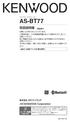 ワイヤレススピーカー ASBT77 取扱説明書 保証書付 お買い上げありがとうございます ご使用の前に この 取扱説明書 をよくお読みのうえ 正しくお使いください 特に別紙の 安全上のご注意 は 必ずお読みいただき安全にお使いください そのあと本書と一緒に大切に保管し 必要なときにお読みください もくじは 2 ページにあります https://jp.mykenwood.com B5A020700 1
ワイヤレススピーカー ASBT77 取扱説明書 保証書付 お買い上げありがとうございます ご使用の前に この 取扱説明書 をよくお読みのうえ 正しくお使いください 特に別紙の 安全上のご注意 は 必ずお読みいただき安全にお使いください そのあと本書と一緒に大切に保管し 必要なときにお読みください もくじは 2 ページにあります https://jp.mykenwood.com B5A020700 1
音楽用 CD を録音する 本機にセットしたミュージックサーバー ( 以降 MSV) 用の SDカードに 音楽用 CD( 以降 CD) の楽曲を録音することができます 以下のSDカードをMSV 用のSDカードとしてご準備ください SD カードの種類ファイルシステム最大容量 SDカード FAT16 2G
 音楽用 CD を録音する 本機にセットしたミュージックサーバー ( 以降 MSV) 用の SDカードに 音楽用 CD( 以降 CD) の楽曲を録音することができます 以下のSDカードをMSV 用のSDカードとしてご準備ください SD カードの種類ファイルシステム最大容量 SDカード FAT16 2GB SDHCカード FAT32 32GB O-1 録音について 録音する前にお読みください 注意 録り直しのきかない録音の場合は
音楽用 CD を録音する 本機にセットしたミュージックサーバー ( 以降 MSV) 用の SDカードに 音楽用 CD( 以降 CD) の楽曲を録音することができます 以下のSDカードをMSV 用のSDカードとしてご準備ください SD カードの種類ファイルシステム最大容量 SDカード FAT16 2GB SDHCカード FAT32 32GB O-1 録音について 録音する前にお読みください 注意 録り直しのきかない録音の場合は
PRODIGIO MY MACHINE
 PRODIGIO MY MACHINE 19 3 6 8 10 1 1 1 13 13 14 15 16? 18 0 0 1 Nespresso Prodigio 1 Nespresso Prodigio 3 13 15A 100V 1 1 4 Nespresso Prodigio 1 1 1 13 Nespresso Prodigio 5 9 110ml 40ml 5ml 6 Nespresso
PRODIGIO MY MACHINE 19 3 6 8 10 1 1 1 13 13 14 15 16? 18 0 0 1 Nespresso Prodigio 1 Nespresso Prodigio 3 13 15A 100V 1 1 4 Nespresso Prodigio 1 1 1 13 Nespresso Prodigio 5 9 110ml 40ml 5ml 6 Nespresso
4Kチューナー(録画)_TU-BUHD100
 目次 ハードディスクの接続と登録... 2 USB ハードディスクについて... 2 本機に USB ハードディスクを接続する... 2 USB ハードディスクを登録する... 3 USB ハードディスクの情報を確認する... 5 メニュー画面について... 7 番組の録画 録画予約... 8 見ている番組を録画する... 8 録画予約について... 9 番組表から録画予約する... 10 日時を指定して録画予約する
目次 ハードディスクの接続と登録... 2 USB ハードディスクについて... 2 本機に USB ハードディスクを接続する... 2 USB ハードディスクを登録する... 3 USB ハードディスクの情報を確認する... 5 メニュー画面について... 7 番組の録画 録画予約... 8 見ている番組を録画する... 8 録画予約について... 9 番組表から録画予約する... 10 日時を指定して録画予約する
M-EA3
 コンパクトハイファイコンポーネントシステム M-EA3 取扱説明書 保証書付 お買い上げいただきまして ありがとうございました ご使用の前に 製品を安全に正しくお使いいただくため この取扱説明書と 安全上のご注意 をよくお読みのうえ 説明の通りお使いください 取扱説明書は大切に保管して 必要になったときに繰り返してお読みください LVT2442-001A はじめに 本書の見かた 0 本書では 主にリモコンのボタンを使って操作説明しています
コンパクトハイファイコンポーネントシステム M-EA3 取扱説明書 保証書付 お買い上げいただきまして ありがとうございました ご使用の前に 製品を安全に正しくお使いいただくため この取扱説明書と 安全上のご注意 をよくお読みのうえ 説明の通りお使いください 取扱説明書は大切に保管して 必要になったときに繰り返してお読みください LVT2442-001A はじめに 本書の見かた 0 本書では 主にリモコンのボタンを使って操作説明しています
NX-D03SSD
 取扱説明書 / 保証書 サウンドスペースパッケージ NX-D03SSD 0 もくじは 2 ページにあります お買い上げありがとうございます ご使用の前に この 取扱説明書 をよくお読みのうえ 正しくお使いください 特に別紙の 安全上のご注意 は 必ずお読みいただき安全にお使いください そのあと本書と一緒に大切に保管し 必要なときにお読みください *TINSJA321AWZZ* TINSJA321AWZZ
取扱説明書 / 保証書 サウンドスペースパッケージ NX-D03SSD 0 もくじは 2 ページにあります お買い上げありがとうございます ご使用の前に この 取扱説明書 をよくお読みのうえ 正しくお使いください 特に別紙の 安全上のご注意 は 必ずお読みいただき安全にお使いください そのあと本書と一緒に大切に保管し 必要なときにお読みください *TINSJA321AWZZ* TINSJA321AWZZ
KA-NA7
 アンプリファイア KA-NA7 取扱説明書 保証書付 お買い上げありがとうございます ご使用の前に この 取扱説明書 をよくお読みのうえ 正しくお使いください 特に別紙の 安全上のご注意 は 必ずお読みいただき安全にお使いください そのあと本書と一緒に大切に保管し 必要なときにお読みください 0 もくじは 2 ページにあります *TINSJA319AWZZ* TINSJA319AWZZ https://jp.my-kenwood.com
アンプリファイア KA-NA7 取扱説明書 保証書付 お買い上げありがとうございます ご使用の前に この 取扱説明書 をよくお読みのうえ 正しくお使いください 特に別紙の 安全上のご注意 は 必ずお読みいただき安全にお使いください そのあと本書と一緒に大切に保管し 必要なときにお読みください 0 もくじは 2 ページにあります *TINSJA319AWZZ* TINSJA319AWZZ https://jp.my-kenwood.com
:30 18:00 9:30 12:00 13:00 17:00
 http://pioneer.jp/support/ 0120-944-222 044-572-8102 9:30 18:00 9:30 12:00 13:00 17:00 この取扱説明書について 製品本体の USB DAC 端子に USB ケーブルでパソコンを接続すると パソコンからの音声信号を再生できます この機能を使用するためには 専用のドライバーソフトウェアをパソコンにインストールする必要があります
http://pioneer.jp/support/ 0120-944-222 044-572-8102 9:30 18:00 9:30 12:00 13:00 17:00 この取扱説明書について 製品本体の USB DAC 端子に USB ケーブルでパソコンを接続すると パソコンからの音声信号を再生できます この機能を使用するためには 専用のドライバーソフトウェアをパソコンにインストールする必要があります
NX-W30
 取扱説明書 / 保証書 コンパクトコンポーネントシステム NX-W3 もくじは 4 ページにあります お買い上げありがとうございます ご使用の前に この 取扱説明書 をよくお読みのうえ 正しくお使いください 特に別紙の 安全上のご注意 は 必ずお読みいただき安全にお使いください そのあと本書と一緒に大切に保管し 必要なときにお読みください http://www3jvckenwoodcom/reg/
取扱説明書 / 保証書 コンパクトコンポーネントシステム NX-W3 もくじは 4 ページにあります お買い上げありがとうございます ご使用の前に この 取扱説明書 をよくお読みのうえ 正しくお使いください 特に別紙の 安全上のご注意 は 必ずお読みいただき安全にお使いください そのあと本書と一緒に大切に保管し 必要なときにお読みください http://www3jvckenwoodcom/reg/
UX-L5-B/UX-L5-R/UX-L5-W
 取扱説明書 保証書 マイクロコンポーネントシステム 型名 UX-L5-BUX-L5-RUX-L5-W お買い上げありがとうございます ご使用の前に この 取扱説明書 をよくお読みのうえ 正しくお使いください 特に別紙の 安全上のご注意 は 必ずお読みいただき安全にお使いください そのあと本書と一緒に大切に保管し 必要なときにお読みください http:www3.jvckenwood.comreg LVT2441-1A
取扱説明書 保証書 マイクロコンポーネントシステム 型名 UX-L5-BUX-L5-RUX-L5-W お買い上げありがとうございます ご使用の前に この 取扱説明書 をよくお読みのうえ 正しくお使いください 特に別紙の 安全上のご注意 は 必ずお読みいただき安全にお使いください そのあと本書と一緒に大切に保管し 必要なときにお読みください http:www3.jvckenwood.comreg LVT2441-1A
ipod を聴く / ipod ビデオを観る 本機では ipod( 別売 ) を接続してiPod 内の音楽データやビデオ映像をお楽しみいただけます ipodを再生する 207 ipodを聴く 207 ipodビデオを観る 207 早戻し / 早送りする 208 前 / 次のトラック チャプターを再生
 ipod を聴く / ipod ビデオを観る 本機では ipod( 別売 ) を接続してiPod 内の音楽データやビデオ映像をお楽しみいただけます ipodを再生する 207 ipodを聴く 207 ipodビデオを観る 207 早戻し / 早送りする 208 前 / 次のトラック チャプターを再生する 208 リピート シャッフル再生をする 208 タイトルリストから再生する ( オーディオ )
ipod を聴く / ipod ビデオを観る 本機では ipod( 別売 ) を接続してiPod 内の音楽データやビデオ映像をお楽しみいただけます ipodを再生する 207 ipodを聴く 207 ipodビデオを観る 207 早戻し / 早送りする 208 前 / 次のトラック チャプターを再生する 208 リピート シャッフル再生をする 208 タイトルリストから再生する ( オーディオ )
重要更新作業を実施される前に必ずご確認ください OS の更新を実行するときはタブレット端末に AC アダプターを接続して使用してください AC アダプターを接続していないと OS の更新はできません 実行中は AC アダプターを抜かないでください OS の更新が正しく行えなくなり タブレット端末が正
 OS バージョン S9141 S0074 S1201091 以外の方へ タブレット端末 RW-T107/RW-T110 の OS 更新方法について (micro SD 編 ) ( システム更新ツールを使用して micro SD メモリーカードから OS を更新する方法 ) はじめに ここではタブレット端末 RW-T107 RW-T110 の OS 更新方法について説明します ただし RW-T107
OS バージョン S9141 S0074 S1201091 以外の方へ タブレット端末 RW-T107/RW-T110 の OS 更新方法について (micro SD 編 ) ( システム更新ツールを使用して micro SD メモリーカードから OS を更新する方法 ) はじめに ここではタブレット端末 RW-T107 RW-T110 の OS 更新方法について説明します ただし RW-T107
ipodミュージック基本操作画面 1( ジャケット表示 ) トラック No. トラックタイトルジャケット画像 リスト項目 リスト項目表示切換 選んだ曲を再生します ジャケット表示 ( Q-2) に切り換わります 再生中トラックの残り時間再生中トラックのタイムバー経過時間ジャンル名アルバムタイトルアー
 ipod の操作のしかた 本機に接続した ipod の操作のしかたを説明します 本書では便宜上 ipod iphoneを ipodと表記しています ビデオ機能に関しては ビデオに対応した ipodが必要となります ipod 利用中にiPodが停止状態となることがあります ( 映像再生中に ipodを一度外して再度着けた場合など ) 絞り込み操作中 リストに表示される内容と再生される曲は異なることがあります
ipod の操作のしかた 本機に接続した ipod の操作のしかたを説明します 本書では便宜上 ipod iphoneを ipodと表記しています ビデオ機能に関しては ビデオに対応した ipodが必要となります ipod 利用中にiPodが停止状態となることがあります ( 映像再生中に ipodを一度外して再度着けた場合など ) 絞り込み操作中 リストに表示される内容と再生される曲は異なることがあります
DA-300USB JP_GS_Final_1128.indd
 DA-300USB D/A コンバーター簡単セットアップガイド ようこそ 本製品をお買い上げいただき ありがとうございます 本書では 本機を設定するための手順を説明します 設定や操作の詳細については 付属の取扱説明書をご覧ください お困りのときは : 当社のお客様相談センターにお問い合わせください お客様相談センター 0570(666)112 電話番号はお間違えのないようにおかけください IP 電話をご利用の場合など
DA-300USB D/A コンバーター簡単セットアップガイド ようこそ 本製品をお買い上げいただき ありがとうございます 本書では 本機を設定するための手順を説明します 設定や操作の詳細については 付属の取扱説明書をご覧ください お困りのときは : 当社のお客様相談センターにお問い合わせください お客様相談センター 0570(666)112 電話番号はお間違えのないようにおかけください IP 電話をご利用の場合など
/ ? Nespresso Lattissima Touch
 19 30.... 3.... 8.... 10... 1.... 14... 16.... 17... 18 /... 0... 1...... 4?... 5... 8... 8... 9... 30 Nespresso Lattissima Touch Nespresso Lattissima Touch 3 9 1 4 Nespresso Lattissima Touch 15A 100V
19 30.... 3.... 8.... 10... 1.... 14... 16.... 17... 18 /... 0... 1...... 4?... 5... 8... 8... 9... 30 Nespresso Lattissima Touch Nespresso Lattissima Touch 3 9 1 4 Nespresso Lattissima Touch 15A 100V
SoftBank 008SH 取扱説明書
 ( ビデオ )... 9-2 ( ビデオ ) について...9-2 再生... 9-4 を再生する...9-4 ( ビデオ ) 再生... 9-5 ( ビデオ ) を再生する...9-5 ( ビデオ ) 管理... 9-6 再生リストを利用する... 9-6 応用操作... 9-7 こんなときは... 9-10 9 ( ビデオ ) 9-1 ( ビデオ ) ( ビデオ ) についてや ( ビデオ )
( ビデオ )... 9-2 ( ビデオ ) について...9-2 再生... 9-4 を再生する...9-4 ( ビデオ ) 再生... 9-5 ( ビデオ ) を再生する...9-5 ( ビデオ ) 管理... 9-6 再生リストを利用する... 9-6 応用操作... 9-7 こんなときは... 9-10 9 ( ビデオ ) 9-1 ( ビデオ ) ( ビデオ ) についてや ( ビデオ )
4 本体の入力を USB-B 端子に対応する入力に切り換える 下記の画面表示になります 手順 8 の画面になるまでしばらくお待ちください 5 解凍したフォルダー内にある "Setup.exe" をダブルクリックして実行する InstallShield ウィザードが表示されます xxxxxxxxxx.
 ドライバーソフトウェアのインストール USB オーディオドライバーインストールマニュアル (Windows 用 ) 目次 ドライバーソフトウェアのインストール... 1 ページ ドライバーソフトウェアのアンインストール... 3 ページ 困ったとき (Windows 7 の場合 )... 4 ページ 困ったとき (Windows 8/8.1/10 の場合 )... 8 ページ ドライバー名およびデバイス名を
ドライバーソフトウェアのインストール USB オーディオドライバーインストールマニュアル (Windows 用 ) 目次 ドライバーソフトウェアのインストール... 1 ページ ドライバーソフトウェアのアンインストール... 3 ページ 困ったとき (Windows 7 の場合 )... 4 ページ 困ったとき (Windows 8/8.1/10 の場合 )... 8 ページ ドライバー名およびデバイス名を
ESSENZA MINI MY MACHINE
 ESSENZA MINI MY MACHINE 19 22 3 6 8 14 15 16? 18 10 12 20 12 20 13 21 22 2 Nespresso ESSENZA Mini Nespresso ESSENZA Mini 3 21 13 15A 100V 21 21 1 21 1 1 13 4 Nespresso ESSENZA Mini Nespresso ESSENZA Mini
ESSENZA MINI MY MACHINE 19 22 3 6 8 14 15 16? 18 10 12 20 12 20 13 21 22 2 Nespresso ESSENZA Mini Nespresso ESSENZA Mini 3 21 13 15A 100V 21 21 1 21 1 1 13 4 Nespresso ESSENZA Mini Nespresso ESSENZA Mini
AUX (MP313D-W のみ ) 交通情報 OFF AUX 端子に接続した外部オーディオ機器などを使いたいときに選びます ( U-1) 幹線道路などで放送されている交通情報を受信したいときに選びます ( L-4) 選択中の AVソースを OFF にしたいときに選びます AV ソース画面を表示する
 AV ソースを切り換える AV ソースの切り換えは AUDIO メニューを表示させて行います AUDIO メニュー AV ソースを選択するメニューです 1 を押し > にタッチする ナビゲーション画面でソースが OFFのとき または AVソース画面では を押しても AUDIOメニューを表示できます また を長く押すと AVソースを ON/OFF することができます 2 お好みの AV ソースアイコンにタッチする
AV ソースを切り換える AV ソースの切り換えは AUDIO メニューを表示させて行います AUDIO メニュー AV ソースを選択するメニューです 1 を押し > にタッチする ナビゲーション画面でソースが OFFのとき または AVソース画面では を押しても AUDIOメニューを表示できます また を長く押すと AVソースを ON/OFF することができます 2 お好みの AV ソースアイコンにタッチする
HD-AMP1F_QuickStartGuide_JPN_ indd
 Integrated Amplifier HD-AMP1 はじめにお読みください かんたんスタートガイド 設定を始める前に 付属品を確認する HD-AMP1 電源コードリモコン / 単 4 電池 取扱説明書 保証書 USB ケーブル 設定に必要なもの スピーカー スピーカーケーブル その他 パソコン ios デバイス / USB ケーブル その他の機能や詳しい操作方法は 付属の取扱説明書または WEB
Integrated Amplifier HD-AMP1 はじめにお読みください かんたんスタートガイド 設定を始める前に 付属品を確認する HD-AMP1 電源コードリモコン / 単 4 電池 取扱説明書 保証書 USB ケーブル 設定に必要なもの スピーカー スピーカーケーブル その他 パソコン ios デバイス / USB ケーブル その他の機能や詳しい操作方法は 付属の取扱説明書または WEB
SVSD870N-RQT9140.book
 SV-SD870N MODE MENU LIST RETURN C 2008 Matsushita Electric Industrial Co., Ltd. C All Rights Reserved. RQT9140-S F0208RE1038 MODE MENU LIST RETURN MODE MENU LIST RETURN LIST RETURN MODE MENU LIST RETURN
SV-SD870N MODE MENU LIST RETURN C 2008 Matsushita Electric Industrial Co., Ltd. C All Rights Reserved. RQT9140-S F0208RE1038 MODE MENU LIST RETURN MODE MENU LIST RETURN LIST RETURN MODE MENU LIST RETURN
 ダイバシティ 300MHz 帯 PLL ワイヤレスチューナー付ワイヤレスアンプ CDプレーヤー SDレコーダー付 WA-362DA Ni-Cd CD プレーヤー部の説明 ( 各部の名称と説明 ) スキップ / サーチボタン ( アップ ) 曲 (TRACK) の送り選択をするときに押します 演奏中 このボタンを押し続けると (2 秒以上 ) 曲を早送りします スキップ
ダイバシティ 300MHz 帯 PLL ワイヤレスチューナー付ワイヤレスアンプ CDプレーヤー SDレコーダー付 WA-362DA Ni-Cd CD プレーヤー部の説明 ( 各部の名称と説明 ) スキップ / サーチボタン ( アップ ) 曲 (TRACK) の送り選択をするときに押します 演奏中 このボタンを押し続けると (2 秒以上 ) 曲を早送りします スキップ
ファイル管理 microsdメモリカードを利用する 232 microsdメモリカードを取り付ける 233 microsdメモリカードを取り外す 234 microusbケーブルでパソコンと接続する 235 メモリの使用量を確認する
 ファイル管理 microsdメモリカードを利用する 232 microsdメモリカードを取り付ける 233 microsdメモリカードを取り外す 234 microusbケーブルでパソコンと接続する 235 メモリの使用量を確認する 237 231 ファイル管理232 microsd メモリカードを利用する microsd メモリカード (microsdhc メモリカードを含む ) を IS11LG
ファイル管理 microsdメモリカードを利用する 232 microsdメモリカードを取り付ける 233 microsdメモリカードを取り外す 234 microusbケーブルでパソコンと接続する 235 メモリの使用量を確認する 237 231 ファイル管理232 microsd メモリカードを利用する microsd メモリカード (microsdhc メモリカードを含む ) を IS11LG
4 本体の入力を USB-B 端子に対応する入力に切り換える 下記の画面表示になります 手順 8 の画面になるまでしばらくお待ちください 5 解凍したフォルダー内にある "Setup.exe" をダブルクリックして実行する InstallShield ウィザードが表示されます xxxxxxxxxx.
 ドライバーソフトウェアのインストール USB オーディオドライバーインストールマニュアル (Windows 用 ) 目次 ドライバーソフトウェアのインストール... 1 ページ ドライバーソフトウェアのアンインストール... 3 ページ 困ったとき (Windows XP の場合 )... 4 ページ 困ったとき (Windows Vista の場合 )... 6 ページ 困ったとき (Windows
ドライバーソフトウェアのインストール USB オーディオドライバーインストールマニュアル (Windows 用 ) 目次 ドライバーソフトウェアのインストール... 1 ページ ドライバーソフトウェアのアンインストール... 3 ページ 困ったとき (Windows XP の場合 )... 4 ページ 困ったとき (Windows Vista の場合 )... 6 ページ 困ったとき (Windows
この取扱説明書について USB DAC 端子に USB ケーブルでコンピューターを接続すると コンピューターからの音声信号を再生できます この機能を使って PCM を再生する場合 ドライバーソフトウェアをコンピューターにインストールする必要はありません ただし この機能を使って DSD 音源をネイテ
 http://pioneer.jp/support/ 0120-944-222 044-572-8102 9:30 18:00 9:30 12:00 13:00 17:00 この取扱説明書について USB DAC 端子に USB ケーブルでコンピューターを接続すると コンピューターからの音声信号を再生できます この機能を使って PCM を再生する場合 ドライバーソフトウェアをコンピューターにインストールする必要はありません
http://pioneer.jp/support/ 0120-944-222 044-572-8102 9:30 18:00 9:30 12:00 13:00 17:00 この取扱説明書について USB DAC 端子に USB ケーブルでコンピューターを接続すると コンピューターからの音声信号を再生できます この機能を使って PCM を再生する場合 ドライバーソフトウェアをコンピューターにインストールする必要はありません
EX-S5
 取扱説明書 / 保証書 コンパクトコンポーネントシステム EX-S5 もくじは 4 ページにあります お買い上げありがとうございます ご使用の前に この 取扱説明書 をよくお読みのうえ 正しくお使いください 特に別紙の 安全上のご注意 は 必ずお読みいただき安全にお使いください そのあと本書と一緒に大切に保管し 必要なときにお読みください http://www3jvckenwoodcom/reg/
取扱説明書 / 保証書 コンパクトコンポーネントシステム EX-S5 もくじは 4 ページにあります お買い上げありがとうございます ご使用の前に この 取扱説明書 をよくお読みのうえ 正しくお使いください 特に別紙の 安全上のご注意 は 必ずお読みいただき安全にお使いください そのあと本書と一緒に大切に保管し 必要なときにお読みください http://www3jvckenwoodcom/reg/
SV-SD850N.book
 SV-SD850N C 2007 Matsushita Electric Industrial Co., Ltd. C All Rights Reserved. RQT8981-S F0307Re0 A A A S M L 1 GB R R R C R 1 9 : rs RMTR 1/6 0:08 RMTR 3/6 0:12 III III k k 1 2 5 3 6 4 7 9 8
SV-SD850N C 2007 Matsushita Electric Industrial Co., Ltd. C All Rights Reserved. RQT8981-S F0307Re0 A A A S M L 1 GB R R R C R 1 9 : rs RMTR 1/6 0:08 RMTR 3/6 0:12 III III k k 1 2 5 3 6 4 7 9 8
K-505
 コンパクトハイファイシステム K-55 取扱説明書 保証書付 お買い上げありがとうございます ご使用の前に この 取扱説明書 をよくお読みのうえ 正しくお使いください 特に別紙の 安全上のご注意 は 必ずお読みいただき安全にお使いください そのあと本書と一緒に大切に保管し 必要なときにお読みください もくじは 4 ページにあります https://jp.my-kenwood.com B5A-212-1
コンパクトハイファイシステム K-55 取扱説明書 保証書付 お買い上げありがとうございます ご使用の前に この 取扱説明書 をよくお読みのうえ 正しくお使いください 特に別紙の 安全上のご注意 は 必ずお読みいただき安全にお使いください そのあと本書と一緒に大切に保管し 必要なときにお読みください もくじは 4 ページにあります https://jp.my-kenwood.com B5A-212-1
microsd メモリカード (microsdhc メモリカードを含む ) を IS11LG 本体にセットして データを保存することができます また 連絡先 メール ブックマークなどを microsd メモリカードに控えておくことができます アプリケーションによっては microsdメモリカードをセ
 ファイル管理 microsdメモリカードを利用する 227 microsdメモリカードを取り付ける 228 microsdメモリカードを取り外す 229 microusbケーブルでパソコンと接続する 230 メモリの使用量を確認する 232 226 microsd メモリカード (microsdhc メモリカードを含む ) を IS11LG 本体にセットして データを保存することができます また 連絡先
ファイル管理 microsdメモリカードを利用する 227 microsdメモリカードを取り付ける 228 microsdメモリカードを取り外す 229 microusbケーブルでパソコンと接続する 230 メモリの使用量を確認する 232 226 microsd メモリカード (microsdhc メモリカードを含む ) を IS11LG 本体にセットして データを保存することができます また 連絡先
SV-SD770V710.book
 SV-SD770V SV-SD710 C 2006 Matsushita Electric Industrial Co., Ltd. All Rights Reserved. RQT8625-1S F0306Re1046 ( 23000D) R C R R 08/937,950 5848391 5,291,557 5,451,954 5 400 433 5,222,189 5,357,594 5
SV-SD770V SV-SD710 C 2006 Matsushita Electric Industrial Co., Ltd. All Rights Reserved. RQT8625-1S F0306Re1046 ( 23000D) R C R R 08/937,950 5848391 5,291,557 5,451,954 5 400 433 5,222,189 5,357,594 5
DAV-DZ220
 3-099-783-02(1) HDMI コントロールガイド 取扱説明書 2007 Sony Corporation HDMI コントロールで BRAVIA Link を使う BRAVIA Linkはこの機能を搭載したソニー製テレビ BRAVIA ( ブラビア ) のみでお使いいただけます HDMIコントロールに対応したソニー製品をHDMIケーブル ( 別売り ) でつなぐことで 次の操作が簡単になります
3-099-783-02(1) HDMI コントロールガイド 取扱説明書 2007 Sony Corporation HDMI コントロールで BRAVIA Link を使う BRAVIA Linkはこの機能を搭載したソニー製テレビ BRAVIA ( ブラビア ) のみでお使いいただけます HDMIコントロールに対応したソニー製品をHDMIケーブル ( 別売り ) でつなぐことで 次の操作が簡単になります
SV-SD570V510.book
 SV-SD570V SV-SD510 C 2006 Matsushita Electric Industrial Co., Ltd. All Rights Reserved. RQT8645-1S F0306Re1046 ( 27000C) 2 1 R C R R 08/937,950 5848391 5,291,557 5,451,954 5 400 433 5,222,189 5,357,594
SV-SD570V SV-SD510 C 2006 Matsushita Electric Industrial Co., Ltd. All Rights Reserved. RQT8645-1S F0306Re1046 ( 27000C) 2 1 R C R R 08/937,950 5848391 5,291,557 5,451,954 5 400 433 5,222,189 5,357,594
607HW ユーザーガイド
 無線 LAN で接続する 無線 LAN(Wi-Fi) について... 20 無線 LAN(Wi-Fi) 機能を ON にする... 20 Windows パソコンを接続する... 21 Mac を接続する... 24 Android 搭載端末を接続する... 25 iphone / ipod touch / ipad を接続する... 26 ニンテンドー 3DS LL / 3DS を接続する...
無線 LAN で接続する 無線 LAN(Wi-Fi) について... 20 無線 LAN(Wi-Fi) 機能を ON にする... 20 Windows パソコンを接続する... 21 Mac を接続する... 24 Android 搭載端末を接続する... 25 iphone / ipod touch / ipad を接続する... 26 ニンテンドー 3DS LL / 3DS を接続する...
Microsoft Word - YSP-3300_4300 Firmware Update_J_rev2.doc
 重要当社がネットワーク経由またはホームページ上等でご提供する正式なアップデートデータ以外の使用や 当社からお知らせする方法以外でのアップデートは行わないでください 不正な状態で本体機能の更新を行った場合 動作保証を行わないだけでなく アフターサービスおよび保証の対象外となります お持ちの製品名から下記をお選びください : YSP-3300 ファームウェア更新手順 2 ページ ~ YSP-4300 ファームウェア更新手順
重要当社がネットワーク経由またはホームページ上等でご提供する正式なアップデートデータ以外の使用や 当社からお知らせする方法以外でのアップデートは行わないでください 不正な状態で本体機能の更新を行った場合 動作保証を行わないだけでなく アフターサービスおよび保証の対象外となります お持ちの製品名から下記をお選びください : YSP-3300 ファームウェア更新手順 2 ページ ~ YSP-4300 ファームウェア更新手順
N1シリーズ ハードウェアユーザーマニュアル
 N1 シリーズハードウェアユーザーマニュアル ご使用の前に必ず本書をお読みになり 本書に従ってご使用ください 本製品に関するお問い合わせは 取扱 説明書または保証書をご確認ください 取扱説明書 保証書は大切に保管してください 35021228-03 2018.01 目次 各部の名称とはたらき...2 電源のオン / オフ...5 電源をオンにする手順... 5 電源をオフにする手順... 6 周辺機器の接続...7
N1 シリーズハードウェアユーザーマニュアル ご使用の前に必ず本書をお読みになり 本書に従ってご使用ください 本製品に関するお問い合わせは 取扱 説明書または保証書をご確認ください 取扱説明書 保証書は大切に保管してください 35021228-03 2018.01 目次 各部の名称とはたらき...2 電源のオン / オフ...5 電源をオンにする手順... 5 電源をオフにする手順... 6 周辺機器の接続...7
01
 日本語マニュアル 内容物 Connect ブルートゥーストランスミッター本体 3.5mm - RCA 変換アダプター 3.5mm ステレオ オーディオケーブル S/PDIF デジタルケーブル 電源 充電用 Micro-USB ケーブル 1 Connect の電源を確保する Connect の継続的な動作には電源が必要です テレビで使用する際はご利用のテレビ背面などに搭載されている USB 端子やお近くのパワード
日本語マニュアル 内容物 Connect ブルートゥーストランスミッター本体 3.5mm - RCA 変換アダプター 3.5mm ステレオ オーディオケーブル S/PDIF デジタルケーブル 電源 充電用 Micro-USB ケーブル 1 Connect の電源を確保する Connect の継続的な動作には電源が必要です テレビで使用する際はご利用のテレビ背面などに搭載されている USB 端子やお近くのパワード
USB マスストレージで接続する ( つづき ) 4 カーナビと Android スマートフォンを USB ケーブルで接続する Android スマートフォンに添付されている USB ケーブルを本機の USB ケーブルと接続してください USB 接続時の再生画面 オーディオファイルの AV 画面 ビ
 KENWOOD Music Control を使う Android USB マスストレージで接続する Android スマートフォンで KENWOOD Music Contorol アプリを使うと Android スマートフォンにある曲をアーティスト アルバムなどで検索し再生ができるようになります また 対応カーナビと接続すると アプリと同じようにカーナビで検索し再生できます また 曲調解析 ( 曲調別の再生リストの自動作成
KENWOOD Music Control を使う Android USB マスストレージで接続する Android スマートフォンで KENWOOD Music Contorol アプリを使うと Android スマートフォンにある曲をアーティスト アルバムなどで検索し再生ができるようになります また 対応カーナビと接続すると アプリと同じようにカーナビで検索し再生できます また 曲調解析 ( 曲調別の再生リストの自動作成
画面表示とタッチキーについて 画面表示とタッチキーについて 再生する (P.205) からの操作説明では 主にCDの画面を使って説明しています ソースによって表示内容が異なる画面もありますが 特に記載のない限り 操作方法は同じです CDの画面は オーディオ画面を例に説明しております ナビ画面での操作
 オーディオ ビジュアル編 CD MP3 WMA AAC を聴く CD MP3 WMA AAC の再生方法などの操作 について説明します 目次 画面表示とタッチキーについて 202 再生する 205 いろいろな再生方法 207 情報を表示する 211 VXH-092CV 201 画面表示とタッチキーについて 画面表示とタッチキーについて 再生する (P.205) からの操作説明では 主にCDの画面を使って説明しています
オーディオ ビジュアル編 CD MP3 WMA AAC を聴く CD MP3 WMA AAC の再生方法などの操作 について説明します 目次 画面表示とタッチキーについて 202 再生する 205 いろいろな再生方法 207 情報を表示する 211 VXH-092CV 201 画面表示とタッチキーについて 画面表示とタッチキーについて 再生する (P.205) からの操作説明では 主にCDの画面を使って説明しています
NA6006 取扱説明書
 かんたんスタートガイド Network Audio Player NA6006 ようこそ 設定をはじめる前に 本製品をお買い上げいただき ありがとうございます 本書では 本機を設定するための手順を説明します お困りのときは : 当社のお客様相談センターにお問い合わせください お客様相談センター 0570(666)112 FAX:044(330)1367 受付時間 9:30 17:30 ( 当社休日および祝日を除く
かんたんスタートガイド Network Audio Player NA6006 ようこそ 設定をはじめる前に 本製品をお買い上げいただき ありがとうございます 本書では 本機を設定するための手順を説明します お困りのときは : 当社のお客様相談センターにお問い合わせください お客様相談センター 0570(666)112 FAX:044(330)1367 受付時間 9:30 17:30 ( 当社休日および祝日を除く
USB マスストレージで接続する ( つづき ) 4 カーナビと Android スマートフォンを USB ケーブルで接続する Android スマートフォンに添付されている USB ケーブルを本機の USB ケーブルと接続してください 5 ソースを USB に切り替える画面の右上から中央に向かって
 KENWOOD Music Control を使う Android USB マスストレージで接続する Android スマートフォンで KENWOOD Music Contorol アプリを使うと Android スマートフォンにある曲をアーティスト アルバムなどで検索し再生ができるようになります また 対応カーナビと接続すると アプリと同じようにカーナビで検索し再生できます また 曲調解析 ( 曲調別の再生リストの自動作成
KENWOOD Music Control を使う Android USB マスストレージで接続する Android スマートフォンで KENWOOD Music Contorol アプリを使うと Android スマートフォンにある曲をアーティスト アルバムなどで検索し再生ができるようになります また 対応カーナビと接続すると アプリと同じようにカーナビで検索し再生できます また 曲調解析 ( 曲調別の再生リストの自動作成
SV-SD750V700.book
 SV-SD750V SV-SD700 C 2005 Matsushita Electric Industrial Co., Ltd. All Rights Reserved. RQT8296-1S F0905Re1105 ( 10000B) R R C R R 08/937,950 5848391 5,291,557 5,451,954 5 400 433 5,222,189 5,357,594
SV-SD750V SV-SD700 C 2005 Matsushita Electric Industrial Co., Ltd. All Rights Reserved. RQT8296-1S F0905Re1105 ( 10000B) R R C R R 08/937,950 5848391 5,291,557 5,451,954 5 400 433 5,222,189 5,357,594
重要更新作業を実施される前に必ずご確認ください OS の更新を実行するときはタブレット端末に AC アダプターを接続して使用してください AC アダプターを接続していないと OS の更新はできません 実行中は AC アダプターを抜かないでください OS の更新が正しく行えなくなり タブレット端末が正
 OS バージョン S9141 S0074 S1201091 の方へ タブレット端末 RW-T107 の OS 更新方法について (microsd 編 ) (System Update ツールを使用して microsd メモリーカードから OS を更新する方法 ) はじめに タブレット端末 RW-T107 の OS の更新方法は ご使用の OS のバージョンによって異なります ここでは ご使用中の OS
OS バージョン S9141 S0074 S1201091 の方へ タブレット端末 RW-T107 の OS 更新方法について (microsd 編 ) (System Update ツールを使用して microsd メモリーカードから OS を更新する方法 ) はじめに タブレット端末 RW-T107 の OS の更新方法は ご使用の OS のバージョンによって異なります ここでは ご使用中の OS
ステアリングリモコン取扱説明書.pdf
 ついオーディオリモートコントロールスイッチが車両に装備されている場合には お買い上げ時に下記のオーディオ操作が設定されています 1 2 3 4 1 + (V ボリューム OL アップ UP) ー (V ボリューム OL D ダ OWN) ウン 2 S ソース RC 3 (M ミュート UTE) 4 5 (T トラック RACK U アップ P) (T トラック RACK D ダウン OWN) 6 (
ついオーディオリモートコントロールスイッチが車両に装備されている場合には お買い上げ時に下記のオーディオ操作が設定されています 1 2 3 4 1 + (V ボリューム OL アップ UP) ー (V ボリューム OL D ダ OWN) ウン 2 S ソース RC 3 (M ミュート UTE) 4 5 (T トラック RACK U アップ P) (T トラック RACK D ダウン OWN) 6 (
Bluetooth 対応ヘッドセットなどを使ってワイヤレスで音楽を聴くことができます ワイヤレスで音楽 / 音声を出力する (+8-49 ページ ) Bluetooth 関連用語について 8-40 用語 デバイスアドレス GAP (Generic Access Profile) SDAP (Serv
 周辺機器との接続やデータ交換をする (Bluetooth) Bluetooth をご利用になる前に Bluetooth について Bluetooth とは 10m 以内にある本製品同士や Bluetooth 対応機器 ( パソコンなど ) との間をワイヤレスでつなぎ ケーブルを使用することなく通信できる技術です 本製品の Bluetooth の仕様は 次のとおりです 通信方式 出力 1 通信距離 Bluetooth
周辺機器との接続やデータ交換をする (Bluetooth) Bluetooth をご利用になる前に Bluetooth について Bluetooth とは 10m 以内にある本製品同士や Bluetooth 対応機器 ( パソコンなど ) との間をワイヤレスでつなぎ ケーブルを使用することなく通信できる技術です 本製品の Bluetooth の仕様は 次のとおりです 通信方式 出力 1 通信距離 Bluetooth
AudiJ Bluetooth Audio を聞く oj 1 Bluetooth初期登録設定 J 2 機器を初期登録設定する J 2 登録した機器の詳細情報を見る / 登録した機器を削除する J 3 登録機器を切り替える J 5 本機の Bluetooth 情報を確認 / 変更する J 6 各部のな
 AudiJ Bluetooth Audio を聞く oj 1 Bluetooth初期登録設定 J 2 機器を初期登録設定する J 2 登録した機器の詳細情報を見る / 登録した機器を削除する J 3 登録機器を切り替える J 5 本機の Bluetooth 情報を確認 / 変更する J 6 各部のなまえとはたらき J 8 好きなトラックを選ぶ J 9 選曲モードより選ぶ J 10 初期登録設定 機器を初期登録設定する
AudiJ Bluetooth Audio を聞く oj 1 Bluetooth初期登録設定 J 2 機器を初期登録設定する J 2 登録した機器の詳細情報を見る / 登録した機器を削除する J 3 登録機器を切り替える J 5 本機の Bluetooth 情報を確認 / 変更する J 6 各部のなまえとはたらき J 8 好きなトラックを選ぶ J 9 選曲モードより選ぶ J 10 初期登録設定 機器を初期登録設定する
Flash Loader
 J MA1309-A プロジェクターファームウェア更新ガイド 本書はお読みになった後も大切に保管してください 本書の最新版は下記ウェブサイトに公開されております http://world.casio.com/manual/projector/ Microsoft Windows Windows Vistaは米国 Microsoft Corporationの米国およびその他の国における登録商標または商標です
J MA1309-A プロジェクターファームウェア更新ガイド 本書はお読みになった後も大切に保管してください 本書の最新版は下記ウェブサイトに公開されております http://world.casio.com/manual/projector/ Microsoft Windows Windows Vistaは米国 Microsoft Corporationの米国およびその他の国における登録商標または商標です
OS バージョンアップ実行中のご注意 OS バージョンアップ中は 故障の原因になりますので 絶対に N-03E 本体の電源を切ったり 電池パックを外したりしないでください OS バージョンアップ中は 電話の発着信を含めすべての機能がご利用になれません OS バージョンアップ中は 他のアプリケーション
 Disney Mobile on docomo N-03E OS バージョンアップ手順書 ~ Wi-Fi を利用してバージョンアップする ~ このたびは Disney Mobile on docomo N-03E( 以下 N-03E とします ) をお買い上げいただきまして 誠にありがとうございまし た N-03E の本体 OS を Android OS 4.0 から Android OS 4.1
Disney Mobile on docomo N-03E OS バージョンアップ手順書 ~ Wi-Fi を利用してバージョンアップする ~ このたびは Disney Mobile on docomo N-03E( 以下 N-03E とします ) をお買い上げいただきまして 誠にありがとうございまし た N-03E の本体 OS を Android OS 4.0 から Android OS 4.1
EX-B5
 取扱説明書 / 保証書 コンパクトコンポーネントシステム EX-B5 本機は 原音を忠実に再現するためにキャビネットと振動板に天然木を使用しています そのため 外観が一台ごとに異なります もくじは4 ページにあります お買い上げありがとうございますご使用の前にこの 取扱説明書 をよくお読みのうえ 正しくお使いください 特に別紙の 安全上のご注意 は 必ずお読みいただき安全にお使いください そのあと本書と一緒に大切に保管し
取扱説明書 / 保証書 コンパクトコンポーネントシステム EX-B5 本機は 原音を忠実に再現するためにキャビネットと振動板に天然木を使用しています そのため 外観が一台ごとに異なります もくじは4 ページにあります お買い上げありがとうございますご使用の前にこの 取扱説明書 をよくお読みのうえ 正しくお使いください 特に別紙の 安全上のご注意 は 必ずお読みいただき安全にお使いください そのあと本書と一緒に大切に保管し
音楽 CD を SD メモリーカードに録音し 再生することができます 録音した音楽データを再生するときは (P.71) をご覧ください 録音に関する設定をする 1 オーディオメニュー (P.18) から CD を選ぶ 2 録音設定を選ぶ 3 録音に関する設定をする 録音管理自動録音 [ お買い上げ時
 音楽 CD を SD メモリーカードに録音し 再生することができます 録音した音楽データを再生するときは (P.71) をご覧ください 録音に関する設定をする 1 オーディオメニュー (P.18) から CD を選ぶ 2 録音設定を選ぶ 3 録音に関する設定をする 録音管理自動録音 [ お買い上げ時の設定 ] 録音していないCDを 自動的にすべて録音手動録音曲を選んで録音 音質 / で音質を選ぶ [
音楽 CD を SD メモリーカードに録音し 再生することができます 録音した音楽データを再生するときは (P.71) をご覧ください 録音に関する設定をする 1 オーディオメニュー (P.18) から CD を選ぶ 2 録音設定を選ぶ 3 録音に関する設定をする 録音管理自動録音 [ お買い上げ時の設定 ] 録音していないCDを 自動的にすべて録音手動録音曲を選んで録音 音質 / で音質を選ぶ [
Touch Pen Utility
 インフォメーションディスプレイ タッチペンユーティリティ取扱説明書 バージョン 2.0 対応機種 (2015 年 6 月現在 ) PN-L803C/PN-ZL03 もくじ はじめに 3 動作条件 3 コンピューターのセットアップ 4 インストールする 4 アクティブペンの情報表示 5 タッチペン設定 6 設定のしかた 6 アクティブペンの登録 ( ペアリング )/ 解除 7 詳細設定 7 動作設定
インフォメーションディスプレイ タッチペンユーティリティ取扱説明書 バージョン 2.0 対応機種 (2015 年 6 月現在 ) PN-L803C/PN-ZL03 もくじ はじめに 3 動作条件 3 コンピューターのセットアップ 4 インストールする 4 アクティブペンの情報表示 5 タッチペン設定 6 設定のしかた 6 アクティブペンの登録 ( ペアリング )/ 解除 7 詳細設定 7 動作設定
PN-T321
 インフォメーションディスプレイ 形名 PN-T321 USB メモリーファイル書き込みツール取扱説明書 もくじ はじめに 2 インストール / アンインストールする 3 動作条件 3 インストールする 3 アンインストールする 3 USB メモリーファイル書き込みツールを使う 4 USB メモリーを新規作成する 4 USB メモリーを編集する 5 はじめに 本ソフトウェアは インフォメーションディスプレイ
インフォメーションディスプレイ 形名 PN-T321 USB メモリーファイル書き込みツール取扱説明書 もくじ はじめに 2 インストール / アンインストールする 3 動作条件 3 インストールする 3 アンインストールする 3 USB メモリーファイル書き込みツールを使う 4 USB メモリーを新規作成する 4 USB メモリーを編集する 5 はじめに 本ソフトウェアは インフォメーションディスプレイ
Android用 印刷プラグイン Canon Print Service マニュアル
 JPN 目次 はじめに... ii 本書の読みかた... iii Canon Print Service でできること... 1 対応プリンター / 複合機について... 2 対応 OS/ 端末について... 3 プリント仕様について... 4 印刷前に必要な設定... 5 サービスの有効化... 6 IP アドレスを指定してデバイスを探索する... 7 ファイルの印刷手順... 8 プリント設定を変更する...
JPN 目次 はじめに... ii 本書の読みかた... iii Canon Print Service でできること... 1 対応プリンター / 複合機について... 2 対応 OS/ 端末について... 3 プリント仕様について... 4 印刷前に必要な設定... 5 サービスの有効化... 6 IP アドレスを指定してデバイスを探索する... 7 ファイルの印刷手順... 8 プリント設定を変更する...
Touch Pen Utility
 インフォメーションディスプレイ タッチペンユーティリティ取扱説明書 バージョン 1.0 対応機種 (2014 年 3 月現在 ) PN-L703A/PN-L603A/PN-ZL01/PN-ZL02 もくじ はじめに 3 動作条件 3 コンピューターのセットアップ ( インストール版 ) 4 インストールする 4 アクティブペンの情報表示 5 タッチペン設定 6 設定のしかた 6 アクティブペンの登録
インフォメーションディスプレイ タッチペンユーティリティ取扱説明書 バージョン 1.0 対応機種 (2014 年 3 月現在 ) PN-L703A/PN-L603A/PN-ZL01/PN-ZL02 もくじ はじめに 3 動作条件 3 コンピューターのセットアップ ( インストール版 ) 4 インストールする 4 アクティブペンの情報表示 5 タッチペン設定 6 設定のしかた 6 アクティブペンの登録
ESOTERIC ASIO USB DRIVER インストールマニュアル Windows 用 システム推奨条件 2 インストールで使用する言語を選択して 次へ ボタンをクリックする Intel Core 2 Duo 以上のプロセッサー搭載コンピュータ 搭載メモリ 1GB 以上 対応 OS Windo
 ESOTERIC ASIO USB DRIVER インストールマニュアル Windows 用 システム推奨条件 2 インストールで使用する言語を選択して 次へ ボタンをクリックする Intel Core 2 Duo 以上のプロセッサー搭載コンピュータ 搭載メモリ 1GB 以上 対応 OS Windows 7 (32bit 版 64bit 版 ) Windows 8 (32bit 版 64bit 版
ESOTERIC ASIO USB DRIVER インストールマニュアル Windows 用 システム推奨条件 2 インストールで使用する言語を選択して 次へ ボタンをクリックする Intel Core 2 Duo 以上のプロセッサー搭載コンピュータ 搭載メモリ 1GB 以上 対応 OS Windows 7 (32bit 版 64bit 版 ) Windows 8 (32bit 版 64bit 版
画面について メイン画面 メイン画面 i Field Box を起動すると メイン画面が表示されます メイン画面の構成は 次のとおりです 1 ストレージ切り替え 2 設定 3. コンテンツ 4 カメラ機能 5ファイル. マネージャー 6 容量確認 1ストレージ切り替え操作するストレージを選択します
 画面について ~ ユーザーズガイド ~ アプリ Ver.1.0.0 メイン画面... 2 カメラ画面 ( USB メモリ 選択時のみ )... 4 設定画面... 5 ファイルマネージャー画面... 6 コンテンツ操作のしかた写真を見る... 9 動画を再生する...17 音楽を聞く...26 文書ファイルを開く...34 カメラの使いかた ( USB メモリ 選択時のみ ) 写真を撮る...42
画面について ~ ユーザーズガイド ~ アプリ Ver.1.0.0 メイン画面... 2 カメラ画面 ( USB メモリ 選択時のみ )... 4 設定画面... 5 ファイルマネージャー画面... 6 コンテンツ操作のしかた写真を見る... 9 動画を再生する...17 音楽を聞く...26 文書ファイルを開く...34 カメラの使いかた ( USB メモリ 選択時のみ ) 写真を撮る...42
SoftBank 304HW 取扱説明書
 無線 LAN で接続する 無線 LAN(Wi-Fi) について... 20 無線 LAN(Wi-Fi) 機能をオンにするには... 21 Windows パソコンを接続する... 21 Mac を接続する... 25 Android 搭載端末を接続する... 26 iphone / ipod touch / ipad を接続する... 28 ニンテンドー 3DS LL / 3DS / DSi LL
無線 LAN で接続する 無線 LAN(Wi-Fi) について... 20 無線 LAN(Wi-Fi) 機能をオンにするには... 21 Windows パソコンを接続する... 21 Mac を接続する... 25 Android 搭載端末を接続する... 26 iphone / ipod touch / ipad を接続する... 28 ニンテンドー 3DS LL / 3DS / DSi LL
目次 同梱物の確認... 3 フロントベゼル... 4 基本設定... 5 ディスクの再フォーマット... 8 追加情報
 インストールガイド ReadyNAS OS6 ラックマウントストレージ 目次 同梱物の確認... 3 フロントベゼル... 4 基本設定... 5 ディスクの再フォーマット... 8 追加情報...11 2 同梱物の確認 ReadyNAS 本体 ( モデルにより異なります ) フロントベゼル ( 一部のモデルのみ付属 ) 電源コード ( モデルにより異なります ) LAN ケーブル 重要 : ReadyNAS
インストールガイド ReadyNAS OS6 ラックマウントストレージ 目次 同梱物の確認... 3 フロントベゼル... 4 基本設定... 5 ディスクの再フォーマット... 8 追加情報...11 2 同梱物の確認 ReadyNAS 本体 ( モデルにより異なります ) フロントベゼル ( 一部のモデルのみ付属 ) 電源コード ( モデルにより異なります ) LAN ケーブル 重要 : ReadyNAS
!! STOP! 2
 !! STOP! 2 ! STOP 3 4 STOP 5 6 7 ワープ転送 呼出 123 件 応答専用 登録 月火水木金土日 OLDNEW 録音量 おそい 再生 はやい AP 録音時間 音量 こんなとき点灯します 1 ( タイマー ) タイマー機能を使用しているときやタイマー登録中に点灯します 11 ( カウンタ ) 録音件数 時刻 動作状態などを表示しているとき点灯します (12 桁 ) 2 (
!! STOP! 2 ! STOP 3 4 STOP 5 6 7 ワープ転送 呼出 123 件 応答専用 登録 月火水木金土日 OLDNEW 録音量 おそい 再生 はやい AP 録音時間 音量 こんなとき点灯します 1 ( タイマー ) タイマー機能を使用しているときやタイマー登録中に点灯します 11 ( カウンタ ) 録音件数 時刻 動作状態などを表示しているとき点灯します (12 桁 ) 2 (
EX-HR10000/EX-HR99/EX-HR55
 取扱説明書 / 保証書 コンパクトコンポーネントシステム EX-HR1/EX-HR99/EX-HR55 イラストは EX-HR55 を使用しています 本機のスピーカーは 原音を忠実に再現するためにキャビネットと振動板に天然木を使用しています そのため 外観が一台ごとに異なります もくじは 4 ページにあります お買い上げありがとうございます ご使用の前に この 取扱説明書 をよくお読みのうえ 正しくお使いください
取扱説明書 / 保証書 コンパクトコンポーネントシステム EX-HR1/EX-HR99/EX-HR55 イラストは EX-HR55 を使用しています 本機のスピーカーは 原音を忠実に再現するためにキャビネットと振動板に天然木を使用しています そのため 外観が一台ごとに異なります もくじは 4 ページにあります お買い上げありがとうございます ご使用の前に この 取扱説明書 をよくお読みのうえ 正しくお使いください
OS バージョンアップ実行後のご注意 OS バージョンアップ後 更新完了通知が自動的にNECカシオモバイルコミュニケーションズ株式会社の運用するサーバへ送信されます なお NECカシオモバイルコミュニケーションズ株式会社は送信された情報を OS バージョンアップ以外の目的には利用いたしません また
 MEDIAS X N-07D OS バージョンアップ手順書 ~ Wi-Fi を利用してバージョンアップする ~ このたびは MEDIAS X N-07D( 以下 N-07D とします ) をお買い上げいただきまして 誠にありがとうございました N-07D の本体 OS を Android OS 4.0 から Android OS 4.1 にバージョンアップするための OS バージョンアップ手順をご説明いたします
MEDIAS X N-07D OS バージョンアップ手順書 ~ Wi-Fi を利用してバージョンアップする ~ このたびは MEDIAS X N-07D( 以下 N-07D とします ) をお買い上げいただきまして 誠にありがとうございました N-07D の本体 OS を Android OS 4.0 から Android OS 4.1 にバージョンアップするための OS バージョンアップ手順をご説明いたします
EPSON EB-2265U/2245U/2165W/2155W/2140W/2065/2040 かんたんワイヤレス接続ガイド
 / Screen Mirroring かんたんワイヤレス接続ガイド 本書ではワイヤレスで映像を投写する基本操作を説明しています P4 P6 で映像を投写するには オプションの無線 LAN ユニット (ELPAP10) が必要です コンピューターを接続する モバイルデバイスを接続する P12 Screen Mirroring 対応機種 EB-2265U EB-2165W Screen Mirroring
/ Screen Mirroring かんたんワイヤレス接続ガイド 本書ではワイヤレスで映像を投写する基本操作を説明しています P4 P6 で映像を投写するには オプションの無線 LAN ユニット (ELPAP10) が必要です コンピューターを接続する モバイルデバイスを接続する P12 Screen Mirroring 対応機種 EB-2265U EB-2165W Screen Mirroring
HDD 共通 AV 機器接続画面で見るマニュアル 本マニュアルでは 対応 AV 機器別での使用例を説明しています 対応の AV 機器については 弊社ホームページ ( でご確認ください HDD を対応 AV 機器で使用するには はじ
 HDD 共通 AV 機器接続画面で見るマニュアル 本マニュアルでは 対応 AV 機器別での使用例を説明しています 対応の AV 機器については 弊社ホームページ (http://www.iodata.jp/pio/kaden.htm) でご確認ください HDD を対応 AV 機器で使用するには はじめてつないだときに HDD を登録する必要があります 本マニュアルに記載の方法は参考情報です お使いの機種の方法とは異なる場合があります
HDD 共通 AV 機器接続画面で見るマニュアル 本マニュアルでは 対応 AV 機器別での使用例を説明しています 対応の AV 機器については 弊社ホームページ (http://www.iodata.jp/pio/kaden.htm) でご確認ください HDD を対応 AV 機器で使用するには はじめてつないだときに HDD を登録する必要があります 本マニュアルに記載の方法は参考情報です お使いの機種の方法とは異なる場合があります
NR1609F_QSG_00A_ indd
 かんたんスタートガイド AV Surround Receiver NR1609 ようこそ 本製品をお買い上げいただき ありがとうございます 本書では 本機を設定するための手順を説明します 設定をはじめる前に 設定に必要なもの お困りのときは : 当社のお客様相談センターにお問い合わせください テレビ スピーカーケーブル お客様相談センター n0570(666)112 FAX:044(330)1367
かんたんスタートガイド AV Surround Receiver NR1609 ようこそ 本製品をお買い上げいただき ありがとうございます 本書では 本機を設定するための手順を説明します 設定をはじめる前に 設定に必要なもの お困りのときは : 当社のお客様相談センターにお問い合わせください テレビ スピーカーケーブル お客様相談センター n0570(666)112 FAX:044(330)1367
PS3 torne 接続ガイド
 PS3 torne( トルネ TM ) 画面で見るマニュアル 目次 はじめに 2 フォーマッタをダウンロードする 3 フォーマットする 4 PS3 torne( トルネ ) TM に登録する ( 初回のみ ) 7 PS3 から取り外す 10 ご注意 PS3 torne( トルネ ) TM に接続してお使いいただく際は 以下にご注意ください また PS3 torne( トルネ ) TM の取扱説明書もあわせてご覧ください
PS3 torne( トルネ TM ) 画面で見るマニュアル 目次 はじめに 2 フォーマッタをダウンロードする 3 フォーマットする 4 PS3 torne( トルネ ) TM に登録する ( 初回のみ ) 7 PS3 から取り外す 10 ご注意 PS3 torne( トルネ ) TM に接続してお使いいただく際は 以下にご注意ください また PS3 torne( トルネ ) TM の取扱説明書もあわせてご覧ください
2014 GN Netcom A/S / GN Netcom US, Inc. All rights reserved. Jabra は GN Netcom A/S の登録商標です ここに記載されているその他のすべての商標は 各権利者に帰属するものです Bluetooth のワードマークとロゴは B
 ユーザーアニュアル jabra.com/storm 2014 GN Netcom A/S / GN Netcom US, Inc. All rights reserved. Jabra は GN Netcom A/S の登録商標です ここに記載されているその他のすべての商標は 各権利者に帰属するものです Bluetooth のワードマークとロゴは Bluetooth SIG, Inc. が所有するものであり
ユーザーアニュアル jabra.com/storm 2014 GN Netcom A/S / GN Netcom US, Inc. All rights reserved. Jabra は GN Netcom A/S の登録商標です ここに記載されているその他のすべての商標は 各権利者に帰属するものです Bluetooth のワードマークとロゴは Bluetooth SIG, Inc. が所有するものであり
本機の取扱説明書について クイックスタートガイド ( 本書 ) 接続 初期設定 音楽をコピーして再生するまでを説明しています 本書にない取扱情報は 下記ヘルプガイドをご覧ください ヘルプガイド (Web 取扱説明書 ) 取扱情報は インターネット上で提供しています DSEE をはじめ 各機能の取扱情
 ハードディスクオーディオプレーヤーシステムクイックスタートガイド HAP-S1 本機の取扱説明書について クイックスタートガイド ( 本書 ) 接続 初期設定 音楽をコピーして再生するまでを説明しています 本書にない取扱情報は 下記ヘルプガイドをご覧ください ヘルプガイド (Web 取扱説明書 ) 取扱情報は インターネット上で提供しています DSEE をはじめ 各機能の取扱情報が充実しています よくある質問
ハードディスクオーディオプレーヤーシステムクイックスタートガイド HAP-S1 本機の取扱説明書について クイックスタートガイド ( 本書 ) 接続 初期設定 音楽をコピーして再生するまでを説明しています 本書にない取扱情報は 下記ヘルプガイドをご覧ください ヘルプガイド (Web 取扱説明書 ) 取扱情報は インターネット上で提供しています DSEE をはじめ 各機能の取扱情報が充実しています よくある質問
セットアップする付録2 セットアップする Step1 各部の名称を確認する 電源ボタン microusb ポート ( 電源供給用 ) 給電用 microusb ケーブル ( 添付 ) を接続します USB 2.0 ポート 必要に応じて USB 機器 ( 別途用意 ) をつなぎます ストラップホール
 セットアップする付録 I-O DATA DEVICE, INC. かんたんセットアップガイド インテル Compute Stick もくじ セットアップする...2 Step1 各部の名称を確認する 2 Step2 つなぐ 3 Step3 初回の設定をする 4 付録...8 電源を切る (Windows をシャットダウンする ) 8 液晶ディスプレイから電源供給する際のご注意 9 アフターサービス
セットアップする付録 I-O DATA DEVICE, INC. かんたんセットアップガイド インテル Compute Stick もくじ セットアップする...2 Step1 各部の名称を確認する 2 Step2 つなぐ 3 Step3 初回の設定をする 4 付録...8 電源を切る (Windows をシャットダウンする ) 8 液晶ディスプレイから電源供給する際のご注意 9 アフターサービス
YSP-4100/YSP-5100ファームウェア更新手順 Ver.7.03
 ヤマハデジタルサウンドプロジェクター YSP-4100, YSP-5100 をご使用のお客様へ 2010 年 7 月 ファームウェア更新 (Ver. 7.03) のお知らせ ヤマハではこの度 YSP-4100 及び YSP-5100 の機能向上の為に新しいファームウェアを提供致します ファームウェアの更新により HDMI の 3D 映像及び ARC( オーディオリターンチャンネル ) の機能が追加されます
ヤマハデジタルサウンドプロジェクター YSP-4100, YSP-5100 をご使用のお客様へ 2010 年 7 月 ファームウェア更新 (Ver. 7.03) のお知らせ ヤマハではこの度 YSP-4100 及び YSP-5100 の機能向上の為に新しいファームウェアを提供致します ファームウェアの更新により HDMI の 3D 映像及び ARC( オーディオリターンチャンネル ) の機能が追加されます
IXY DIGITAL WIRELESS カメラ to カメラ転送ガイド
 キヤノンデジタルカメラ カメラ to カメラ転送ユーザーガイド もくじ はじめに............................................. 1 無線で画像を交換する.................................. 2 自分のカメラのニックネームを登録する...................... 2 相手のカメラを自分のカメラに登録する......................
キヤノンデジタルカメラ カメラ to カメラ転送ユーザーガイド もくじ はじめに............................................. 1 無線で画像を交換する.................................. 2 自分のカメラのニックネームを登録する...................... 2 相手のカメラを自分のカメラに登録する......................
PULSENSE PS-100/PS-500
 PULSENSE アプリケーション / ファームウェアアップデート手順 ファームウェア Ver1.10 以降へのアップデート用 現在ご利用の機器で新しい PULSENSE View をご利用いただくためには 1 アプリケーションのアップデート 2 機器のファームウェアのアップデートを実施していただく必要があります 実施には約 15 分かかります 準備いただくもの PULSENSE 本体 付属のクレードル
PULSENSE アプリケーション / ファームウェアアップデート手順 ファームウェア Ver1.10 以降へのアップデート用 現在ご利用の機器で新しい PULSENSE View をご利用いただくためには 1 アプリケーションのアップデート 2 機器のファームウェアのアップデートを実施していただく必要があります 実施には約 15 分かかります 準備いただくもの PULSENSE 本体 付属のクレードル
302KC 取扱説明書 Chapter9
 パソコンとUSBで接続する...88 Wi-Fiで接続する...88 テザリングオプション-Sを利用する... 92 Bluetooth 機能を利用する...93 87 パソコンと USB で接続する USB を利用してパソコンと接続し 本機の内部ストレージ /microsd カード内のデータをパソコンで利用できます Wi-Fi で接続する 本機は Wi-Fi( 無線 LAN) に対応しており ご家庭の
パソコンとUSBで接続する...88 Wi-Fiで接続する...88 テザリングオプション-Sを利用する... 92 Bluetooth 機能を利用する...93 87 パソコンと USB で接続する USB を利用してパソコンと接続し 本機の内部ストレージ /microsd カード内のデータをパソコンで利用できます Wi-Fi で接続する 本機は Wi-Fi( 無線 LAN) に対応しており ご家庭の
画面について メイン画面 メイン画面 Logitec EXtorage Link を起動すると メイン画面が表示されます メイン画面の構成は 次のとおりです 1 メニュー 2 端末から外部ストレージへ 3 外部ストレージから端末へ 4 端末 5 外部ストレージ 6 カメラ機能 スマホやタブレットで使
 画面について メイン画面... 2 メニュー画面... 4 設定画面... 5 カメラ画面 ( 外部ストレージ接続時のみ )... 6 データを一括でバックアップ 復元する 端末から外部ストレージへバックアップする... 7 外部ストレージから端末へ復元する...12 ファイルを見る 写真を見る...17 動画を再生する...21 音楽を聞く...24 文書ファイルを開く...26 データを個別で管理する
画面について メイン画面... 2 メニュー画面... 4 設定画面... 5 カメラ画面 ( 外部ストレージ接続時のみ )... 6 データを一括でバックアップ 復元する 端末から外部ストレージへバックアップする... 7 外部ストレージから端末へ復元する...12 ファイルを見る 写真を見る...17 動画を再生する...21 音楽を聞く...24 文書ファイルを開く...26 データを個別で管理する
Microsoft Word - IFECBR0001MA-web.doc
 ExpressCard34 PC カード変換アダプター取扱説明書 IF-ECBR0001 Speed Advance Just in time エスエージェー株式会社 IFECBR0001MA 2010.2R1 目次安全のために 2 はじめに 3 動作環境 3 製品の特長 4 内容物の確認 4 本製品の接続本製品の取り付け 4 ドライバのインストール Windows 7 の場合 5 Windows
ExpressCard34 PC カード変換アダプター取扱説明書 IF-ECBR0001 Speed Advance Just in time エスエージェー株式会社 IFECBR0001MA 2010.2R1 目次安全のために 2 はじめに 3 動作環境 3 製品の特長 4 内容物の確認 4 本製品の接続本製品の取り付け 4 ドライバのインストール Windows 7 の場合 5 Windows
Android 携帯で使用する (SPP モード ) 5 デバイスの検索 をタップします 5 Scan Device をタップします select a device to connect 画面が表示されます 6 ELECOM TK-FBP017 をタップします 6 本製品の Bluetooth ボタ
 スマートフォン対応 Bluetooth キーボード TK-FBP017BK 操作補足資料 本操作補足資料では 本製品付属のユーザーズマニュアルに記載以外の機器での接続 使用方法や注意事項 FAQ について記載しています まず 本製品付属のユーザーズマニュアルをお読みになり そのあとで本操作補足資料をお読みください 目次 Android 携帯で使用する 1 ipad/iphone/ipod touch
スマートフォン対応 Bluetooth キーボード TK-FBP017BK 操作補足資料 本操作補足資料では 本製品付属のユーザーズマニュアルに記載以外の機器での接続 使用方法や注意事項 FAQ について記載しています まず 本製品付属のユーザーズマニュアルをお読みになり そのあとで本操作補足資料をお読みください 目次 Android 携帯で使用する 1 ipad/iphone/ipod touch
WLAR-L11G-L/WLS-L11GS-L/WLS-L11GSU-L セットアップガイド
 の特長や 動作環境を説明します プロバイダ契約について の特長 動作環境 各部の名称とはたらき 設定ユーティリティについて 第 章 はじめにお読みください 動作確認プロバイダや最新の情報は のホームページからご覧いただけます は次の通りです を使ってインターネットをご利用になるためには 以下の条件を満たしたプロバイダと契約してください ルータを使用して 複数台のパソコンをインターネットに接続できるプロバイダ
の特長や 動作環境を説明します プロバイダ契約について の特長 動作環境 各部の名称とはたらき 設定ユーティリティについて 第 章 はじめにお読みください 動作確認プロバイダや最新の情報は のホームページからご覧いただけます は次の通りです を使ってインターネットをご利用になるためには 以下の条件を満たしたプロバイダと契約してください ルータを使用して 複数台のパソコンをインターネットに接続できるプロバイダ
LYT A
 C2N LYT2644-001A 0213YHM-YH-OT ライブストリーミングカメラ GV-LS2 / GV-LS1 接続ガイド 本 PDF では ライブストリーミングカメラを端末やネットワークに接続するための手順を記載しています その他の説明については 詳細取扱説明書 をご確認ください カメラと直接無線で接続する (Wi-Fi ダイレクト ) 2 ページへ 無線 LAN ルーターに無線 (Wi-Fi)
C2N LYT2644-001A 0213YHM-YH-OT ライブストリーミングカメラ GV-LS2 / GV-LS1 接続ガイド 本 PDF では ライブストリーミングカメラを端末やネットワークに接続するための手順を記載しています その他の説明については 詳細取扱説明書 をご確認ください カメラと直接無線で接続する (Wi-Fi ダイレクト ) 2 ページへ 無線 LAN ルーターに無線 (Wi-Fi)
JABRA BOOST ユーザーマニュアル jabra.com/boost
 ユーザーマニュアル jabra.com/boost 2014 GN Netcom A/S.All rights reserved.jabra は GN Netcom A/S の登録商標です ここに記載されているその他のすべての商標は 各権利者に帰属するものです Bluetooth のワードマークとロゴは Bluetooth SIG, Inc. が所有するものであり GN Netcom A/S はライセンスに基づいて商標を使用しています
ユーザーマニュアル jabra.com/boost 2014 GN Netcom A/S.All rights reserved.jabra は GN Netcom A/S の登録商標です ここに記載されているその他のすべての商標は 各権利者に帰属するものです Bluetooth のワードマークとロゴは Bluetooth SIG, Inc. が所有するものであり GN Netcom A/S はライセンスに基づいて商標を使用しています
ご注意 無線 LAN 利用にあたって ご注意 無線 LAN 利用にあたって 以下の注意事項をよくお読みの上 装置を無線 LAN 環境でご利用ください 無線 LAN 環境で使用する場合 スリープには移行しますが ディープスリープには移行しません 装置の近くに 微弱な電波を発する電気製品 ( 特に電子レ
 ご注意 無線 LAN 利用にあたって... 2 無線 LAN 環境を使うための準備... 2 無線 LAN を使うためのネットワーク環境を確認する... 2 無線 LAN の設定方法を選択する... 2 WPS で接続する... 3 操作パネルから無線 LAN アクセスポイントを選択して接続する... 5 操作パネルから手動で設定して接続する... 7 正常に接続できたか確認する... 9 無線 LAN(AP
ご注意 無線 LAN 利用にあたって... 2 無線 LAN 環境を使うための準備... 2 無線 LAN を使うためのネットワーク環境を確認する... 2 無線 LAN の設定方法を選択する... 2 WPS で接続する... 3 操作パネルから無線 LAN アクセスポイントを選択して接続する... 5 操作パネルから手動で設定して接続する... 7 正常に接続できたか確認する... 9 無線 LAN(AP
RCD-N9JP_QuickGuide_JPN_ indd
 かんたん設定ガイド はじめにお読みください ネットワーク CD レシーバー RCD-N9 設定を始める前に 付属品を確認する CEOL 電源コードリモコン / 単 型乾電池 取扱説明書 保証書 FM 室内アンテナ AM ループアンテナ 設定に必要なもの ネットワークルーター スピーカー スピーカーケーブル オプション ios デバイス /USB ケーブル WPS 対応無線ルーター L AN ケーブル
かんたん設定ガイド はじめにお読みください ネットワーク CD レシーバー RCD-N9 設定を始める前に 付属品を確認する CEOL 電源コードリモコン / 単 型乾電池 取扱説明書 保証書 FM 室内アンテナ AM ループアンテナ 設定に必要なもの ネットワークルーター スピーカー スピーカーケーブル オプション ios デバイス /USB ケーブル WPS 対応無線ルーター L AN ケーブル
あらかじめご承知ください 本書の内容については 将来予告なしに変更することがあります 本書の内容については万全を期して作成いたしましたが 万一ご不審な点や誤りなど お気付きのことがありましたらご連絡ください 本書の一部または全部を無断で複写することは禁止されています また 個人としてご利用になるほか
 JA 本書では 代表的な機種で説明していますので ご使用の機種とは一部表示等が異なる箇所がありますがご了承ください 本書はお読みになった後も 大切に保管してください あらかじめご承知ください 本書の内容については 将来予告なしに変更することがあります 本書の内容については万全を期して作成いたしましたが 万一ご不審な点や誤りなど お気付きのことがありましたらご連絡ください 本書の一部または全部を無断で複写することは禁止されています
JA 本書では 代表的な機種で説明していますので ご使用の機種とは一部表示等が異なる箇所がありますがご了承ください 本書はお読みになった後も 大切に保管してください あらかじめご承知ください 本書の内容については 将来予告なしに変更することがあります 本書の内容については万全を期して作成いたしましたが 万一ご不審な点や誤りなど お気付きのことがありましたらご連絡ください 本書の一部または全部を無断で複写することは禁止されています
AN-AR310
 4 アクオスやレコーダーの音声を本機で聞く アクオスのリモコンを使います 本機から音声が出るように アクオスを設定してください の アクオスやレコーダーの音声を本機で 聞くように設定する 一時的に音声を消すには 消音モード デジタル放送などのジャンル情報があるテレビ番組を本機で聞いているとき 番組に合ったサウンドモードに 自動的に切り換わります の ジャンル連動 ) アクオスの音声を本機で聞く デジタル放送のテレビ番組ジャンル情報
4 アクオスやレコーダーの音声を本機で聞く アクオスのリモコンを使います 本機から音声が出るように アクオスを設定してください の アクオスやレコーダーの音声を本機で 聞くように設定する 一時的に音声を消すには 消音モード デジタル放送などのジャンル情報があるテレビ番組を本機で聞いているとき 番組に合ったサウンドモードに 自動的に切り換わります の ジャンル連動 ) アクオスの音声を本機で聞く デジタル放送のテレビ番組ジャンル情報
EPSON EB-1795F/EB-1785W/EB-1780W かんたんワイヤレス接続ガイド
 かんたんワイヤレス接続ガイド Wi-Fi / Screen Mirroring 本書ではワイヤレスで映像を投写する基本操作を説明しています Wi-Fi P4 Wi-Fi P6 コンピューターを接続する モバイルデバイスを接続する Screen Mirroring 対応機種 EB-1795F EB-1785W Screen Mirroring P8 Screen Mirroring で接続する P10
かんたんワイヤレス接続ガイド Wi-Fi / Screen Mirroring 本書ではワイヤレスで映像を投写する基本操作を説明しています Wi-Fi P4 Wi-Fi P6 コンピューターを接続する モバイルデバイスを接続する Screen Mirroring 対応機種 EB-1795F EB-1785W Screen Mirroring P8 Screen Mirroring で接続する P10
J-2 安全上のご注意
 8289671000 (505952) 取扱説明書 HP-A3 32bit DAC J-2 安全上のご注意 目次 安全上のご注意................... J-2 目次.......................... J-3 はじめに........................ J-3 本機の概要...................... J-3 付属品について...................
8289671000 (505952) 取扱説明書 HP-A3 32bit DAC J-2 安全上のご注意 目次 安全上のご注意................... J-2 目次.......................... J-3 はじめに........................ J-3 本機の概要...................... J-3 付属品について...................
エレクトーン弾き放題!マニュアル
 エレクトーン弾き放題! マニュアル エレクトーン弾き放題! は エレクトーン演奏に使用するレジストデータや楽譜データを iphone/ipod touch/ipad( 以下 iphoneと略す ) で管理するアプリケーションです エレクトーンで録音したソングをバックアップしたり お持ちのヤマハオンラインメンバーアカウントに登録されているデータをダウンロードして エレクトーン演奏に使用したりすることができます
エレクトーン弾き放題! マニュアル エレクトーン弾き放題! は エレクトーン演奏に使用するレジストデータや楽譜データを iphone/ipod touch/ipad( 以下 iphoneと略す ) で管理するアプリケーションです エレクトーンで録音したソングをバックアップしたり お持ちのヤマハオンラインメンバーアカウントに登録されているデータをダウンロードして エレクトーン演奏に使用したりすることができます
ファクス送信用変換ソフト 操作説明書_UA
 ファクス送信用変換ソフト操作説明書 ファクス送信用変換ソフトのインストールから操作までを説明します 本書では ファクス送信用変換ソフトを 本ソフト と表記している場合があります ファクス送信用変換ソフトについて...2 ファクス送信用変換ソフトをインストールする...3 ファクス送信用変換ソフトを再インストールする...5 ファクス送信用変換ソフトをアンインストールする...5 Windows 10
ファクス送信用変換ソフト操作説明書 ファクス送信用変換ソフトのインストールから操作までを説明します 本書では ファクス送信用変換ソフトを 本ソフト と表記している場合があります ファクス送信用変換ソフトについて...2 ファクス送信用変換ソフトをインストールする...3 ファクス送信用変換ソフトを再インストールする...5 ファクス送信用変換ソフトをアンインストールする...5 Windows 10
メディアプレイヤー メディアプレイヤーについて 音楽 / 動画のダウンロード 音楽 / 動画をダウンロードする 音楽 / 動
 メディアプレイヤー メディアプレイヤーについて.......................... 7-2 音楽 / 動画のダウンロード............................ 7-3 音楽 / 動画をダウンロードする...................... 7-3 音楽 / 動画をパソコンからメモリカードに保存する....... 7-3 音楽再生.........................................
メディアプレイヤー メディアプレイヤーについて.......................... 7-2 音楽 / 動画のダウンロード............................ 7-3 音楽 / 動画をダウンロードする...................... 7-3 音楽 / 動画をパソコンからメモリカードに保存する....... 7-3 音楽再生.........................................
ixpand Transfer クイックガイド ixpand Transfer は サンディスク ixpand フラッシュドライブ専用の Android アプリケーションです 本アプリケーションは Android スマートフォンやタブレットに接続したサンディスク ixpand フラッシュドライブを使
 ixpand Transfer クイックガイド ixpand Transfer は サンディスク ixpand フラッシュドライブ専用の Android アプリケーションです 本アプリケーションは Android スマートフォンやタブレットに接続したサンディスク ixpand フラッシュドライブを使って スマートフォンやタブレット内の連絡先 写真 動画データをバックアップしたり サンディスク ixpand
ixpand Transfer クイックガイド ixpand Transfer は サンディスク ixpand フラッシュドライブ専用の Android アプリケーションです 本アプリケーションは Android スマートフォンやタブレットに接続したサンディスク ixpand フラッシュドライブを使って スマートフォンやタブレット内の連絡先 写真 動画データをバックアップしたり サンディスク ixpand
本製品にインストールされているWindows 10 について
 重要保管 本紙はご覧いただいた後も大切に保管してください 本製品にインストールされている Windows 10 について 本製品にインストールされている Windows 10 について本製品にインストールされている Windows10 には Windows 10 April 2018 Update が適用されています 本製品のマニュアルに記載の画面や操作方法は Windows 10 April 2018
重要保管 本紙はご覧いただいた後も大切に保管してください 本製品にインストールされている Windows 10 について 本製品にインストールされている Windows 10 について本製品にインストールされている Windows10 には Windows 10 April 2018 Update が適用されています 本製品のマニュアルに記載の画面や操作方法は Windows 10 April 2018
AQUOS CRYSTAL Y2 ユーザーガイド 07
 ワンセグ ワンセグを視聴する ( テレビ )... 142 番組を録画 / 再生する... 145 指定した時刻に視聴 / 録画する... 147 142 ワンセグを視聴する ( テレビ ) 日本国内の地上デジタルテレビ放送 移動体端末向けサービス ワンセグ を視聴できます ( 海外では 放送形式や放送の周波数が異なるため利用できません ) 視聴環境について チャンネルを設定する ( はじめて使うとき
ワンセグ ワンセグを視聴する ( テレビ )... 142 番組を録画 / 再生する... 145 指定した時刻に視聴 / 録画する... 147 142 ワンセグを視聴する ( テレビ ) 日本国内の地上デジタルテレビ放送 移動体端末向けサービス ワンセグ を視聴できます ( 海外では 放送形式や放送の周波数が異なるため利用できません ) 視聴環境について チャンネルを設定する ( はじめて使うとき
RW-5100 導入説明書 Windows7 用 2017 年 7 月 シャープ株式会社
 RW-5100 導入説明書 Windows7 用 2017 年 7 月 シャープ株式会社 はじめに 本書は Windows 7 環境において IC カードリーダライタ RW-5100 を使用するため お使いのパソコンにデバイスドライバソフトウェア ( 以下 ドライバソフト と記載 ) をインストールする方法について記述しています 本書で説明するドライバソフトは Windows 7 SP1 で動作するものです
RW-5100 導入説明書 Windows7 用 2017 年 7 月 シャープ株式会社 はじめに 本書は Windows 7 環境において IC カードリーダライタ RW-5100 を使用するため お使いのパソコンにデバイスドライバソフトウェア ( 以下 ドライバソフト と記載 ) をインストールする方法について記述しています 本書で説明するドライバソフトは Windows 7 SP1 で動作するものです
LYT B
 C2N LYT2644-001B 0213YHM-YH-OT ライブストリーミングカメラ GV-LS2 / GV-LS1 接続ガイド 本 PDF では ライブストリーミングカメラを端末やネットワークに接続するための手順を記載しています その他の説明については 詳細取扱説明書 をご確認ください カメラと直接無線で接続する (Wi-Fi ダイレクト ) 2 ページへ 無線 LAN ルーターに無線 (Wi-Fi)
C2N LYT2644-001B 0213YHM-YH-OT ライブストリーミングカメラ GV-LS2 / GV-LS1 接続ガイド 本 PDF では ライブストリーミングカメラを端末やネットワークに接続するための手順を記載しています その他の説明については 詳細取扱説明書 をご確認ください カメラと直接無線で接続する (Wi-Fi ダイレクト ) 2 ページへ 無線 LAN ルーターに無線 (Wi-Fi)
Microsoft Word - XPC4ソフトマニュアル.doc
 < XPC-4 映像ツール 簡易マニュアル> お試し版 Ver1.0 XPC-4 に USB ケーブルを接続する際の注意事項 ファームウェア アップデートの作業 もしくは XPC-4 映像ツール を使用するときは USB2.0 に対応した USB ケーブル (Type A[ オス ]-Type B[ オス ]) が 1 本必要です USB ケーブルはパソコンの OS(Windows) が完全に起動してから
< XPC-4 映像ツール 簡易マニュアル> お試し版 Ver1.0 XPC-4 に USB ケーブルを接続する際の注意事項 ファームウェア アップデートの作業 もしくは XPC-4 映像ツール を使用するときは USB2.0 に対応した USB ケーブル (Type A[ オス ]-Type B[ オス ]) が 1 本必要です USB ケーブルはパソコンの OS(Windows) が完全に起動してから
Logicool BLOK - Protective Keyboard Case - For ipad Air 2 製品について 1. タブレット ホル ダー 2. 磁気フック 3. ホット キー 4. キーボード 5. Bluetooth と電池 ステータスインジ ケータ 6. 電池ホルダー (コ
 BLOK ロジクール ik1081 キーボード付き保護ケース for ipad Air 2 取扱説明書 Logicool BLOK - Protective Keyboard Case - For ipad Air 2 製品について 1. タブレット ホル ダー 2. 磁気フック 3. ホット キー 4. キーボード 5. Bluetooth と電池 ステータスインジ ケータ 6. 電池ホルダー (コイン形リチウム
BLOK ロジクール ik1081 キーボード付き保護ケース for ipad Air 2 取扱説明書 Logicool BLOK - Protective Keyboard Case - For ipad Air 2 製品について 1. タブレット ホル ダー 2. 磁気フック 3. ホット キー 4. キーボード 5. Bluetooth と電池 ステータスインジ ケータ 6. 電池ホルダー (コイン形リチウム
コンパクトオーディオシステム 取扱説明書 CAS-1
 コンパクトオーディオシステム 取扱説明書 CAS-1 目次 同梱品 4 設置 6 接続 8 音楽を聞く 12 スマートフォンとウォークマンの特別な再生 25 各部のなまえ 26 製品の仕様や使用上のご注意については 別冊の 使用上のご注意 / 困ったときは をご覧ください 同梱品 本体 1 リモコン ボタン電池内 蔵 1 ACアダプター 1 ACコード 1 スピーカー 2 スピーカーコード 2 スピーカーベース
コンパクトオーディオシステム 取扱説明書 CAS-1 目次 同梱品 4 設置 6 接続 8 音楽を聞く 12 スマートフォンとウォークマンの特別な再生 25 各部のなまえ 26 製品の仕様や使用上のご注意については 別冊の 使用上のご注意 / 困ったときは をご覧ください 同梱品 本体 1 リモコン ボタン電池内 蔵 1 ACアダプター 1 ACコード 1 スピーカー 2 スピーカーコード 2 スピーカーベース
2015 GN Netcom A/S.All rights reserved.jabra は GN Netcom A/S の登録商標です ここに記載されているその他のすべての商標は 各権利者に帰属するものです Bluetooth のワードマークとロゴは Bluetooth SIG, Inc. が所有
 JABRA SPORT coach wireless ユーザーマニュアル jabra.com/sportcoachwireless 2015 GN Netcom A/S.All rights reserved.jabra は GN Netcom A/S の登録商標です ここに記載されているその他のすべての商標は 各権利者に帰属するものです Bluetooth のワードマークとロゴは Bluetooth
JABRA SPORT coach wireless ユーザーマニュアル jabra.com/sportcoachwireless 2015 GN Netcom A/S.All rights reserved.jabra は GN Netcom A/S の登録商標です ここに記載されているその他のすべての商標は 各権利者に帰属するものです Bluetooth のワードマークとロゴは Bluetooth
HP Roar Plus Speaker
 HP Roar Plus Speaker その他の機能 Copyright 2014 Hewlett-Packard Development Company, L.P. Microsoft および Windows は 米国 Microsoft Corporation およびその関連会社の米国およびその他の国における商標または登録商標です Bluetooth は その所有者が所有する商標であり 使用許諾に基づいて
HP Roar Plus Speaker その他の機能 Copyright 2014 Hewlett-Packard Development Company, L.P. Microsoft および Windows は 米国 Microsoft Corporation およびその関連会社の米国およびその他の国における商標または登録商標です Bluetooth は その所有者が所有する商標であり 使用許諾に基づいて
VECLOS Audio Driver インストールマニュアル Windows 用 2 次へ ボタンをクリックする 対応 OS Windows 7 (32bit 版 64bit 版 ) Windows 8( 32bit 版 64bit 版 ) Windows 8.1( 32bit 版 64bit 版
 Windows 用 2 次へ ボタンをクリックする 対応 OS Windows 7 (32bit 版 64bit 版 ) Windows 8( 32bit 版 64bit 版 ) Windows 8.1( 32bit 版 64bit 版 ) Windows10( 32bit 版 64bit 版 ) 2018 年 5 月現在 本機とパソコンを USB で接続する前に VECLOS Audio Driver
Windows 用 2 次へ ボタンをクリックする 対応 OS Windows 7 (32bit 版 64bit 版 ) Windows 8( 32bit 版 64bit 版 ) Windows 8.1( 32bit 版 64bit 版 ) Windows10( 32bit 版 64bit 版 ) 2018 年 5 月現在 本機とパソコンを USB で接続する前に VECLOS Audio Driver
システム更新の手順 1-1. Android のホーム画面で [ アプリ ] [ 設定 ] [ 画面 ] [ 画面の自動スリープ ] の [ しない ] をタップします 1-2. Android のホーム画面で [ アプリ ] [ 設定 ] [ タブレット情報 ] を順にタップし ビル ド番号 を確
![システム更新の手順 1-1. Android のホーム画面で [ アプリ ] [ 設定 ] [ 画面 ] [ 画面の自動スリープ ] の [ しない ] をタップします 1-2. Android のホーム画面で [ アプリ ] [ 設定 ] [ タブレット情報 ] を順にタップし ビル ド番号 を確 システム更新の手順 1-1. Android のホーム画面で [ アプリ ] [ 設定 ] [ 画面 ] [ 画面の自動スリープ ] の [ しない ] をタップします 1-2. Android のホーム画面で [ アプリ ] [ 設定 ] [ タブレット情報 ] を順にタップし ビル ド番号 を確](/thumbs/93/111971476.jpg) Android 3.2 から Android 4.0 への更新手順 GALAPAGOS(A01SH) を Android 4.0 に更新する手順について説明します 対象製品 メディアタブレット GALAPAGOS(A01SH) ソフトウェア更新の前に ソフトウェアの更新には インターネット接続環境が必要です また 通信費用はお客さまのご負担となります Android 4.0 へ更新するためには その前に
Android 3.2 から Android 4.0 への更新手順 GALAPAGOS(A01SH) を Android 4.0 に更新する手順について説明します 対象製品 メディアタブレット GALAPAGOS(A01SH) ソフトウェア更新の前に ソフトウェアの更新には インターネット接続環境が必要です また 通信費用はお客さまのご負担となります Android 4.0 へ更新するためには その前に
YVC-200 User Guide
 YVC-200 ユニファイドコミュニケーションスピーカーフォン ユーザーガイド JA 目次 1. はじめに............................................................................ 1 1.1. 本マニュアルについて..............................................................
YVC-200 ユニファイドコミュニケーションスピーカーフォン ユーザーガイド JA 目次 1. はじめに............................................................................ 1 1.1. 本マニュアルについて..............................................................
